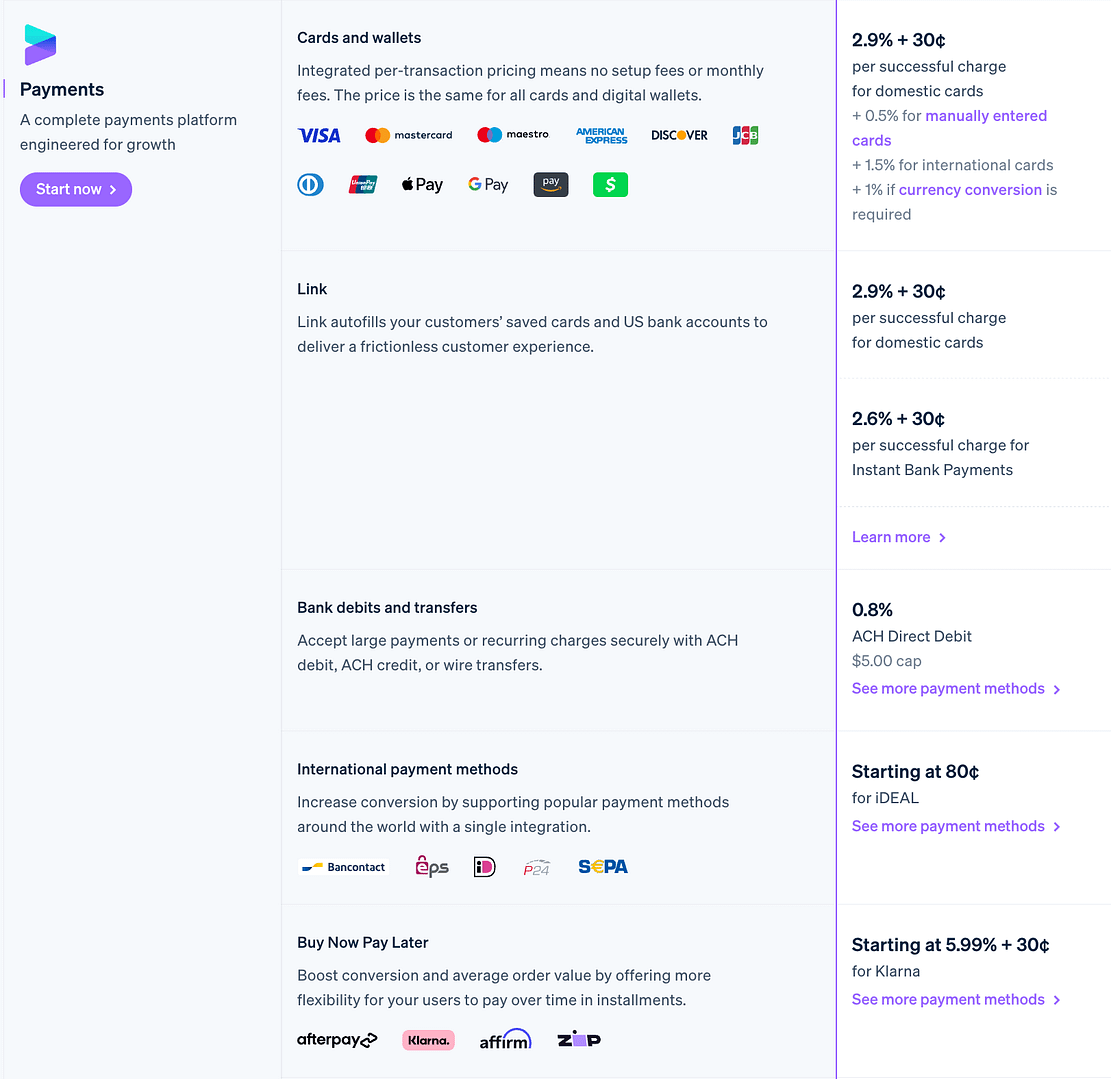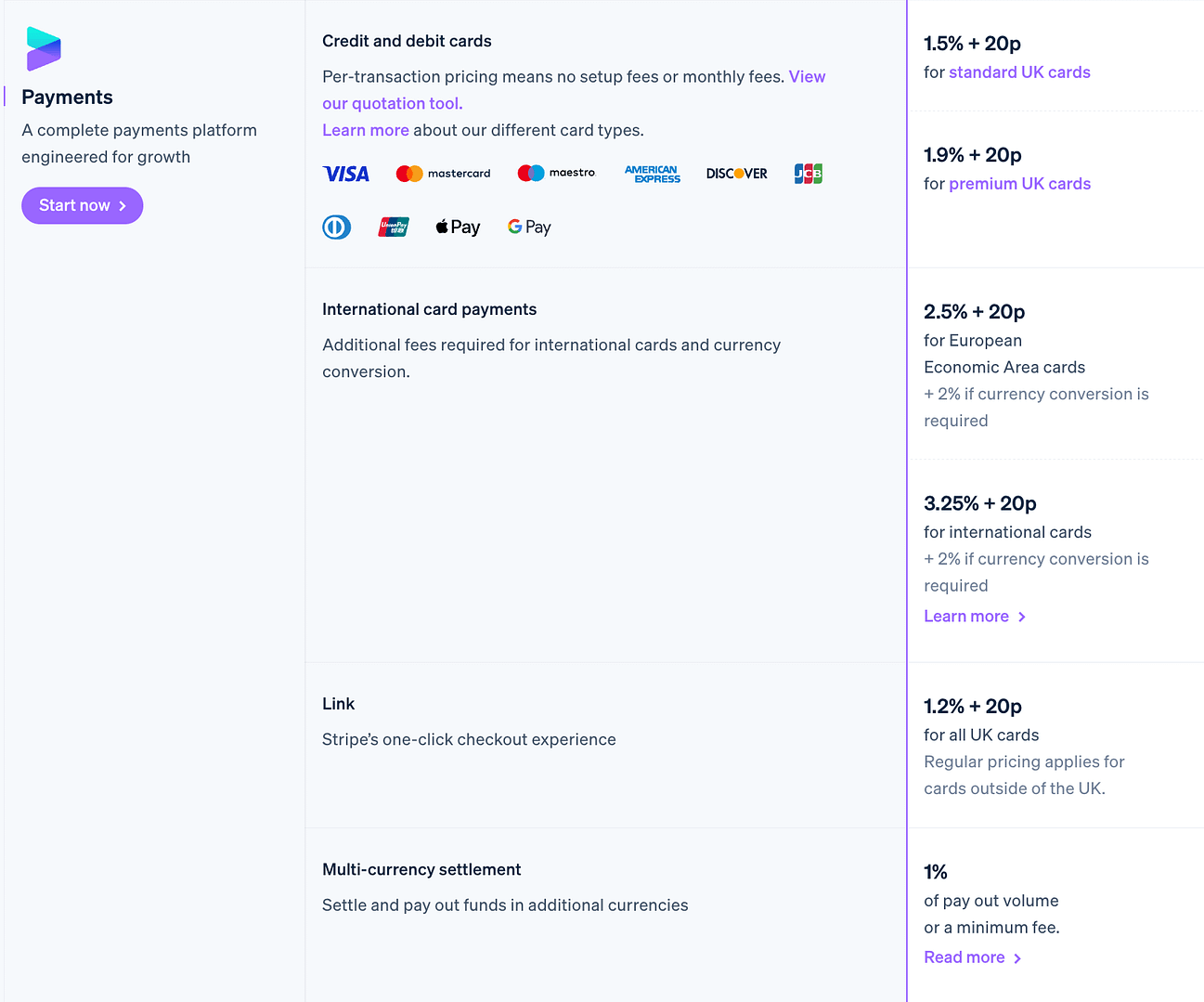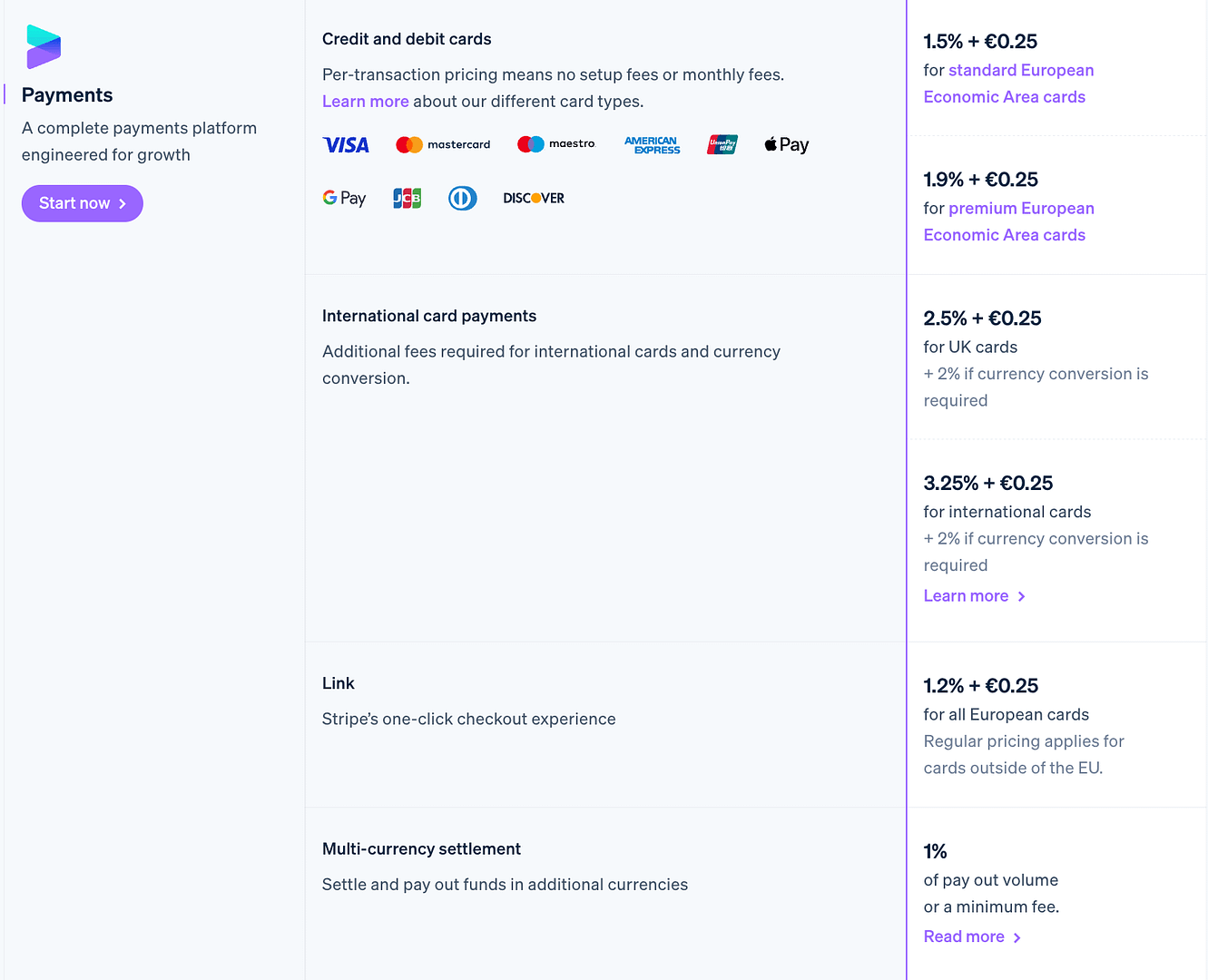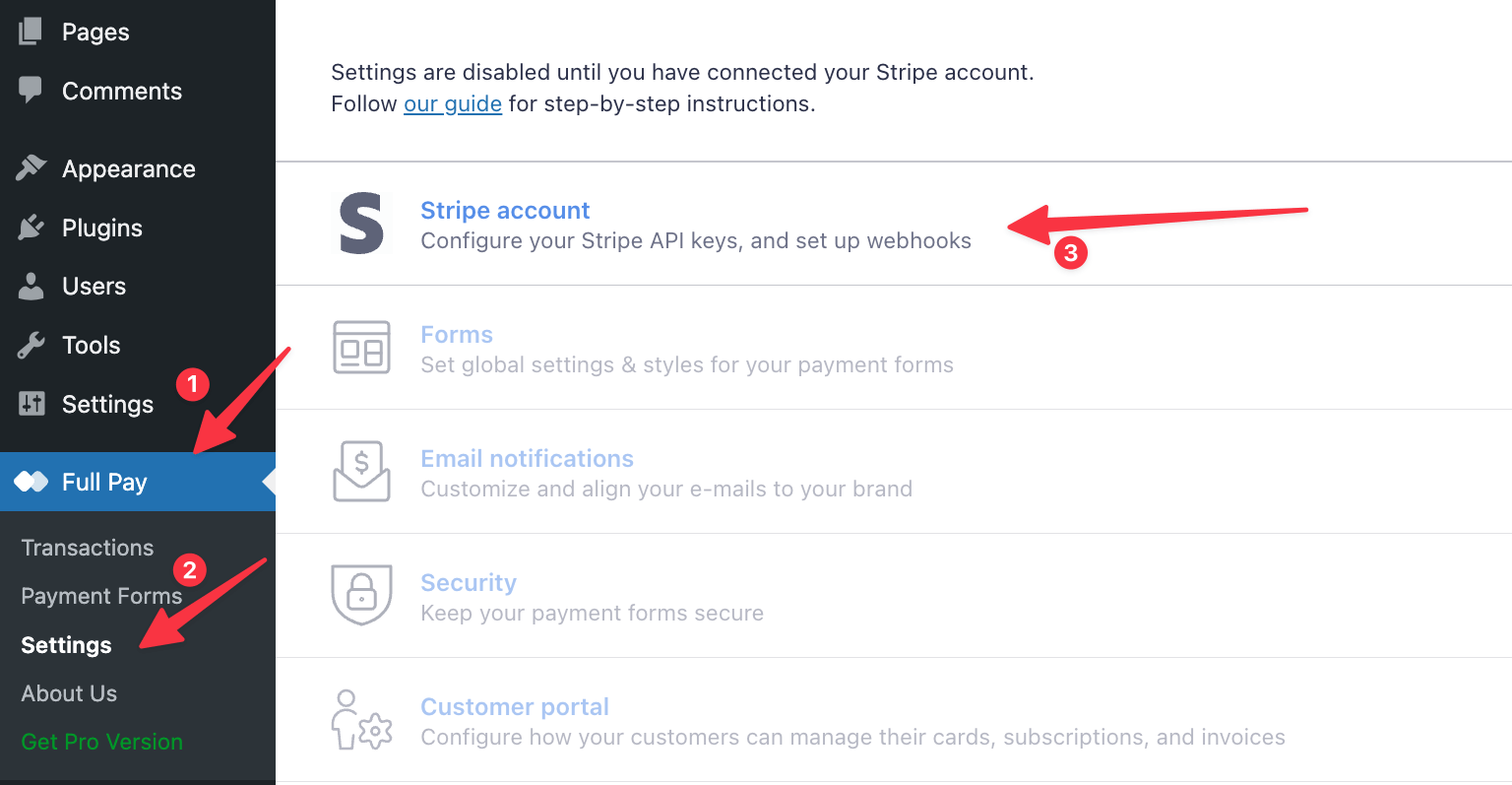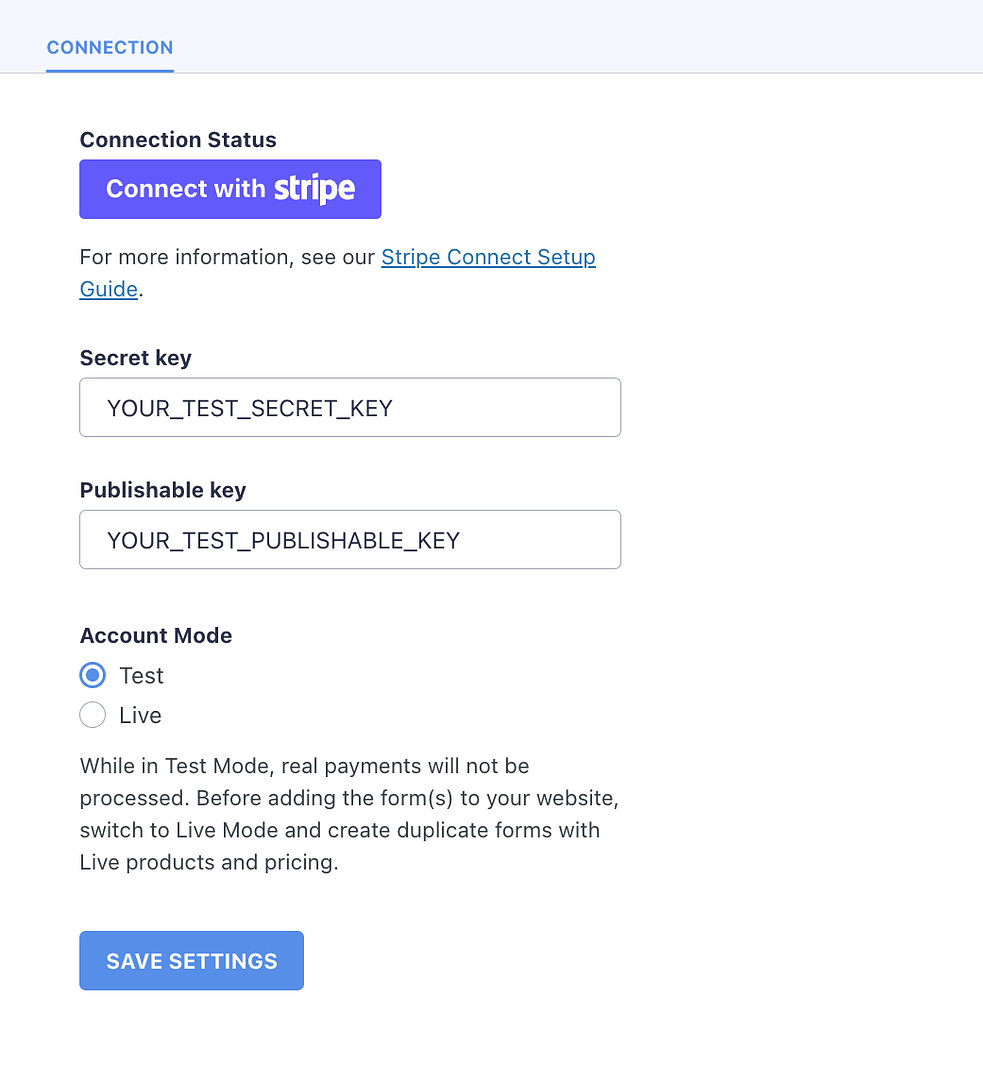So integrieren Sie Streifen in WordPress: einfachste Methode für 2025
Veröffentlicht: 2025-02-20Das Annehmen von Zahlungen auf Ihrer WordPress -Site muss nicht kompliziert sein. Mit Stripe und dem WP Full Pay-Plugin können Sie in nur wenigen Schritten ein sicheres, benutzerfreundliches Zahlungssystem einrichten. Oh, und habe ich erwähnt, dass Sie es kostenlos tun können?
In diesem Leitfaden werde ich Sie durch den gesamten Vorgang führen - von der Installation von WP Full Pay bis hin zur Anpassung Ihrer Zahlungsformulare. Sie erhalten klare, umsetzbare Anweisungen, um Stripe mit Ihrer Website zu verbinden und Zahlungen zu verarbeiten.
Lassen Sie uns eintauchen. 💳
Was Sie wissen müssen, bevor Sie Ihrer Website Streifen hinzufügen
Bevor Sie Stripe auf Ihrer WordPress -Site einrichten, ist es wichtig, einige wichtige Details zur Funktionsweise der Integration zu verstehen. Diese Details können sich auf Ihren Einrichtungsprozess, Ihre Zahlungsbehandlung und den allgemeinen Benutzererfahrung auswirken.
Sie benötigen ein Streifenkonto und API -Schlüssel
Um Stripe an Ihre WordPress -Site zu verbinden, müssen Sie zuerst ein Stripe -Konto erstellen (kostenlos). Sobald Ihr Konto eingerichtet ist, bietet Stripe API -Schlüssel, mit denen Sie das System mit Ihrer Website verbinden können.
Sie erhalten auch Zugriff auf den Testmodus von Stripe. Sie können Transaktionen simulieren, ohne echte Karten aufzuladen. Es ist entscheidend, einige Testzahlungen über WP VOLLSTÄNDIGE PAY zu führen, bevor Sie Live -Zahlungen aktivieren.
Stripe unterstützt mehrere Zahlungsmethoden, müssen sie jedoch aktivieren
Standardmäßig ermöglicht Stripe Kartenzahlungen, unterstützt jedoch auch Apple Pay, Google Pay sowie viele lokale Zahlungsabwickler. Sie müssen diese Optionen in Ihrem Streifen -Dashboard aktivieren, wenn Sie sie während der Kasse anbieten möchten.
Transaktionsgebühren gelten für jede Zahlung
Stripe ist kostenlos ... irgendwie . Sie können sich kostenlos anmelden, aber Stripe berechnet eine Standardgebühr pro erfolgreicher Transaktion. Diese Gebühren hängen davon ab, wo Sie sich befinden:
Überprüfen Sie hier Ihre Preise.
Während Stripe Zahlungen sofort verarbeitet, dauern die Auszahlungen auf Ihr Bankkonto in der Regel 2-7 Werktage, abhängig von Ihrem Land und Ihrer Kontogeschichte.
Das WP Full Pay -Plugin für Stripe hat kostenlose und bezahlte Pläne zur Verfügung
WP Full Pay, das Plugin, mit dem Sie Stripe in WordPress integrieren, bietet zwei Hauptpreisstufen: kostenlos und bezahlt.
Beide Ebenen sind mit den gleichen vollständigen Funktionen ausgestattet - nichts ist hinter einer Paywall in Bezug auf die Funktionalität eingesperrt.
Der Unterschied liegt darin, wie Sie mit Transaktionskosten umgehen:
- Kostenlose Stufe: Volle Funktionalität (nichts gesperrt), zusätzliche 5% Gebühren pro Transaktion über die Standardbearbeitungsgebühren von Stripe.
- Bezahlte Pläne: Beginnt bei 79,50 € pro Jahr, volle Funktionalität, keine Gebühren zusätzlich zu den Verarbeitungsgebühren von Stripe.
Wenn Sie sich nicht sicher sind, wie viel Ihre Website zunächst verdient, bietet der kostenlose Plan einen Risiko mit geringem Risiko, um zu beginnen, ohne in ein Tool im Voraus zu investieren. Sobald Ihr Umsatz abgeholt wird, kann die Umstellung auf einen kostenpflichtigen Plan Ihre Gesamttransaktionskosten erheblich senken.
Das WP Full Pay -Plugin wird von demselben Team gehalten, das hinter Themeisle steht.
Schritt 1: Melden Sie sich mit Stripe an
Dies ist offensichtlich das erste, was wir tun müssen, bevor wir Streifen in irgendetwas integrieren können.
Glücklicherweise ist es schnell und unkompliziert, mit Stripe zu beginnen:
- Gehen Sie zur Stripe -Website - Gehen Sie zu Stripe.com Geben Sie Ihre E -Mail -Adresse im Hauptfeld ein und klicken Sie jetzt auf Start .
- Erstellen Sie Ihr Konto - Geben Sie Ihre E -Mail erneut, den Namen und ein sicheres Passwort ein. Abhängig von Ihrem Standort könnte Stripe weitere Details verlangen.
- Richten Sie Ihr Geschäftsprofil ein - Stripe fragt nach grundlegenden Details wie Ihrem Firmennamen, Typ und Ihrer Website.
- Wählen Sie aus einer Reihe verfügbarer Zahlungsarten -hier können Sie auswählen, wenn Sie einmalige Zahlungen, wiederkehrende und so weiter sammeln möchten.
- Vervollständigen Sie Ihr Profil und überprüfen Sie - abhängig von Ihrem Standort und der Art der Zahlungen, die Sie bearbeiten möchten, sind möglicherweise zusätzliche Schritte erforderlich, damit Sie das Streifen -Dashboard durchlaufen können. Der Setup -Handbuch führt Sie durch diese.
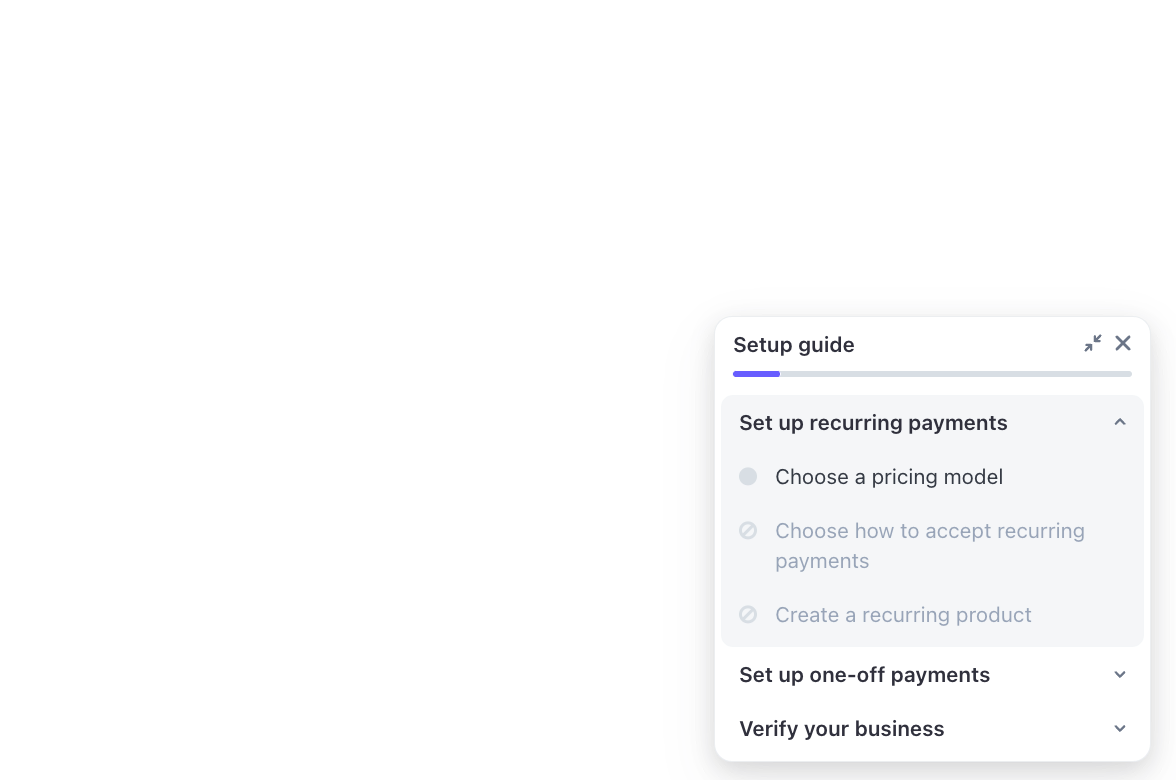
Sobald Ihr Konto fertig ist, erhalten Sie Zugriff auf Ihr Streifen -Dashboard. Von dort aus können Sie Ihre API -Schlüssel für die nächsten Schritte schnappen.
Holen Sie sich diese in die Hände, klicken Sie auf den Link Developers (untere linke Ecke des Streifen -Dashboards) und dann auf API -Tasten :
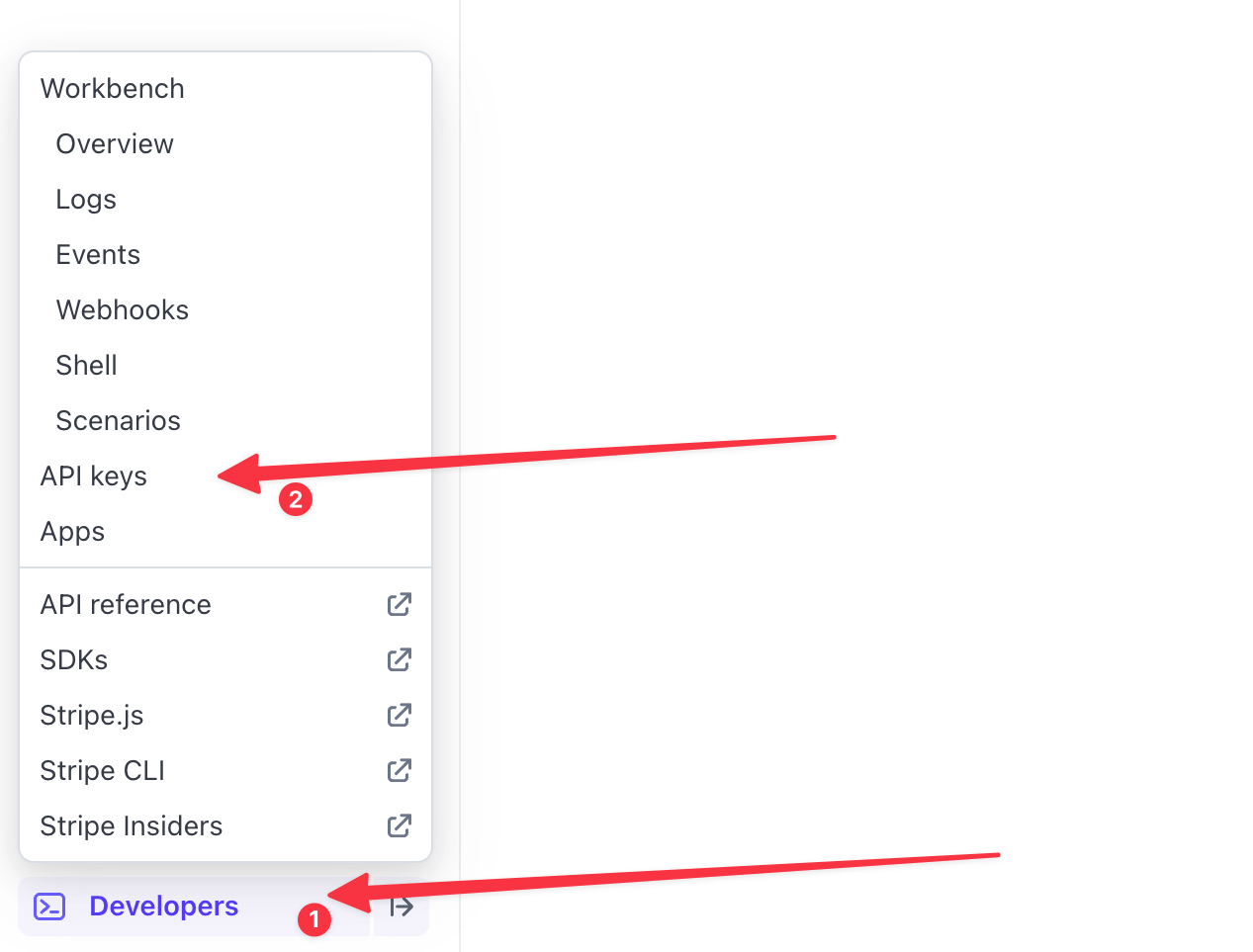
Hier sehen Sie Ihre veröffentlichbaren und geheimen Schlüssel. Kopieren Sie sie und fügen Sie sie vorerst in einen Notizblock ein - Sie benötigen sie möglicherweise in einer Minute.
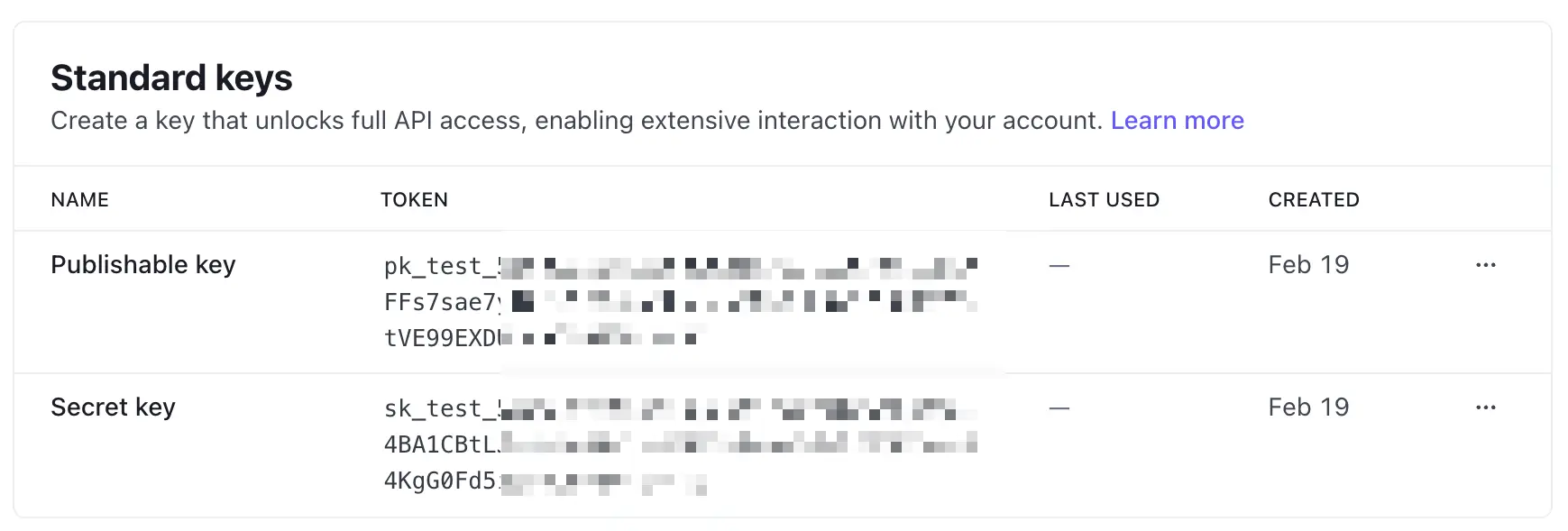
Schritt 2: Installieren Sie WP Full Pay auf WordPress
Das WP Full Pay -Plugin installiert wie jedes andere WordPress -Plugin. Melden Sie sich einfach bei Ihrem WordPress -Dashboard an, gehen Sie in Plugins → Neue und geben Sie "WP Full Pay" in das Feld ein. Sie werden das Plugin auf der Liste sehen:
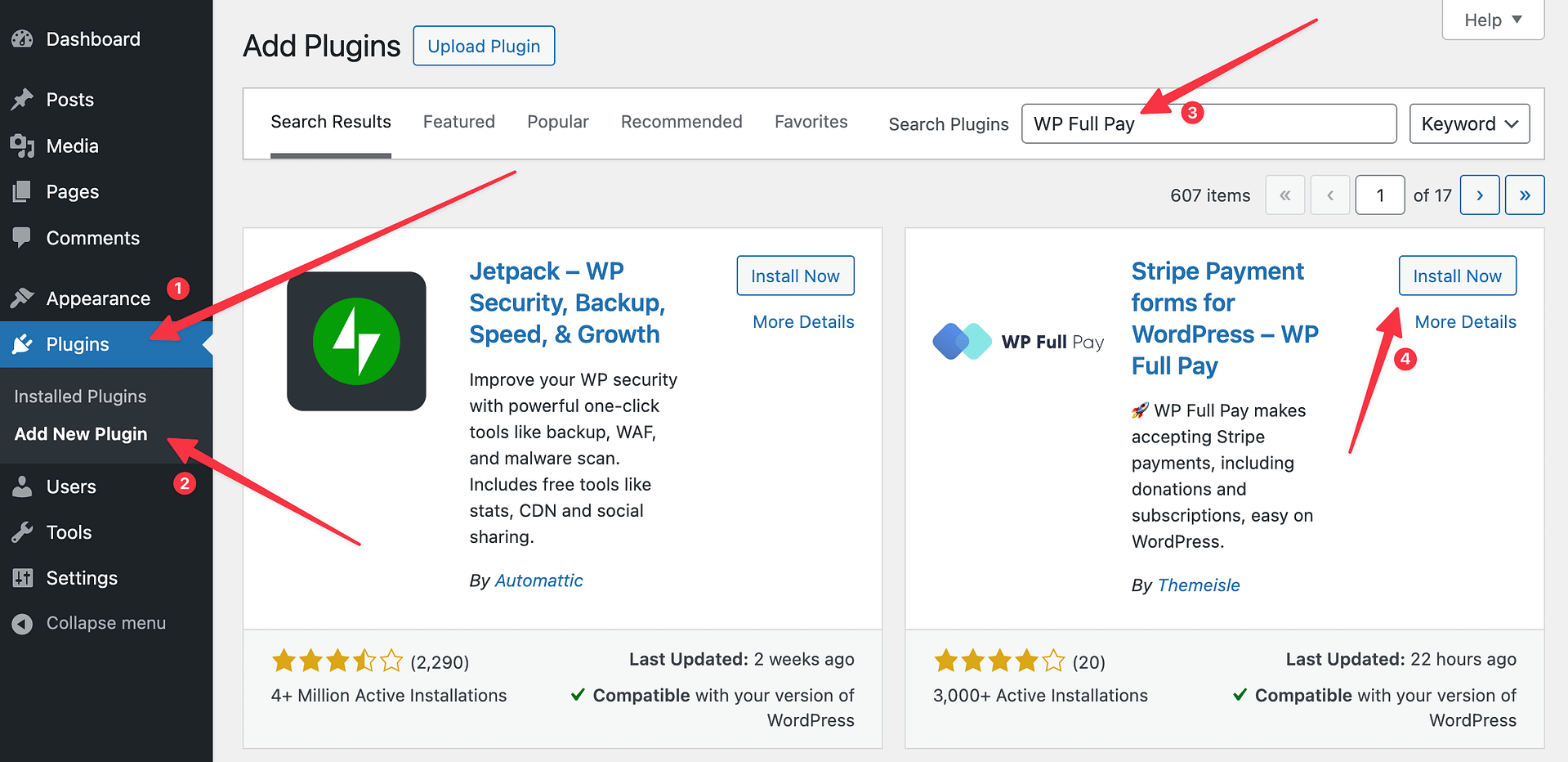
Klicken Sie ab und zu aktivieren .
Sobald Sie das tun, werden Sie zum Installationsassistenten gebracht:
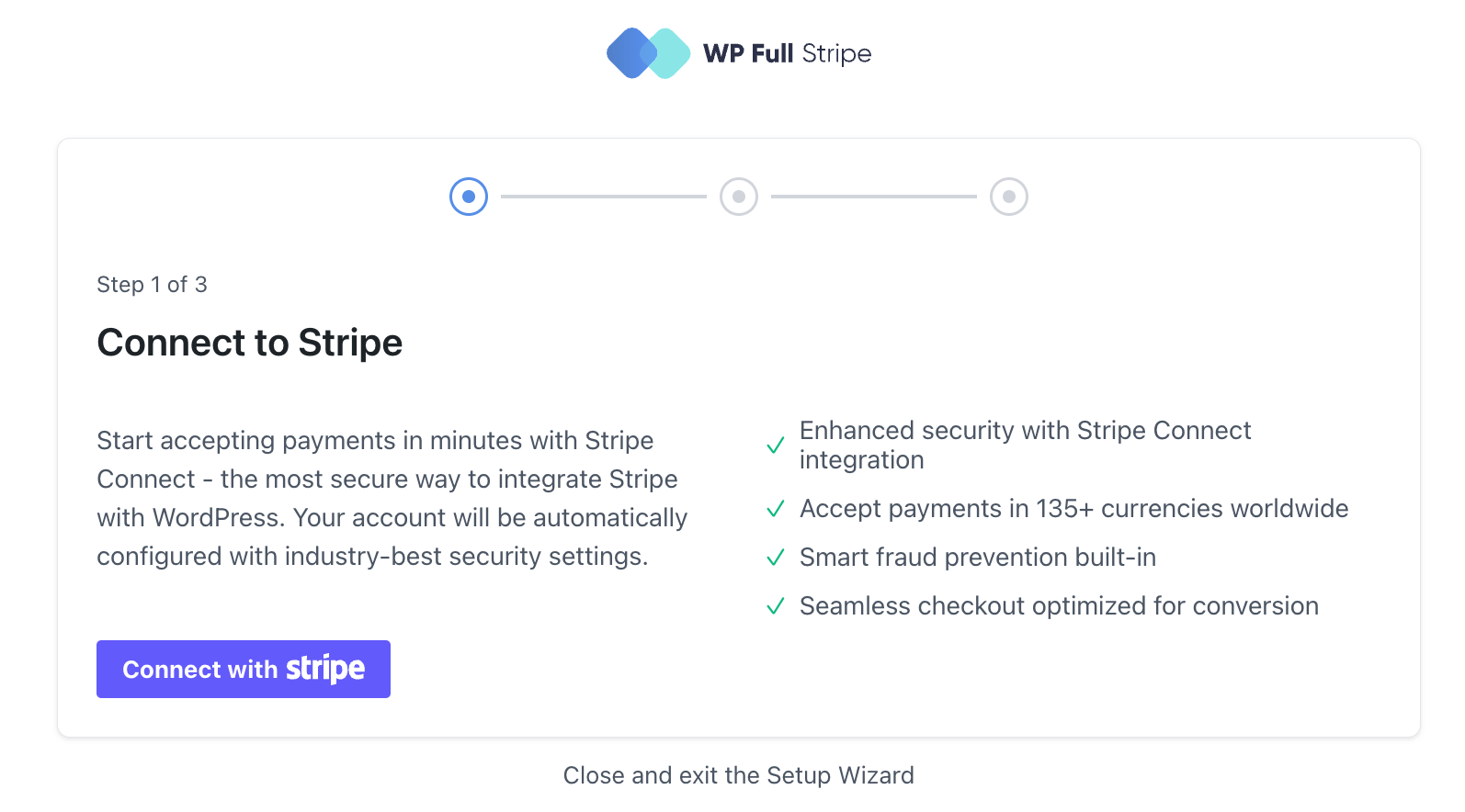
Klicken Sie auf die Hauptschaltfläche, um zu beginnen. Stripe verfügt über zusätzliche Authentifizierungsschritte für Sie:
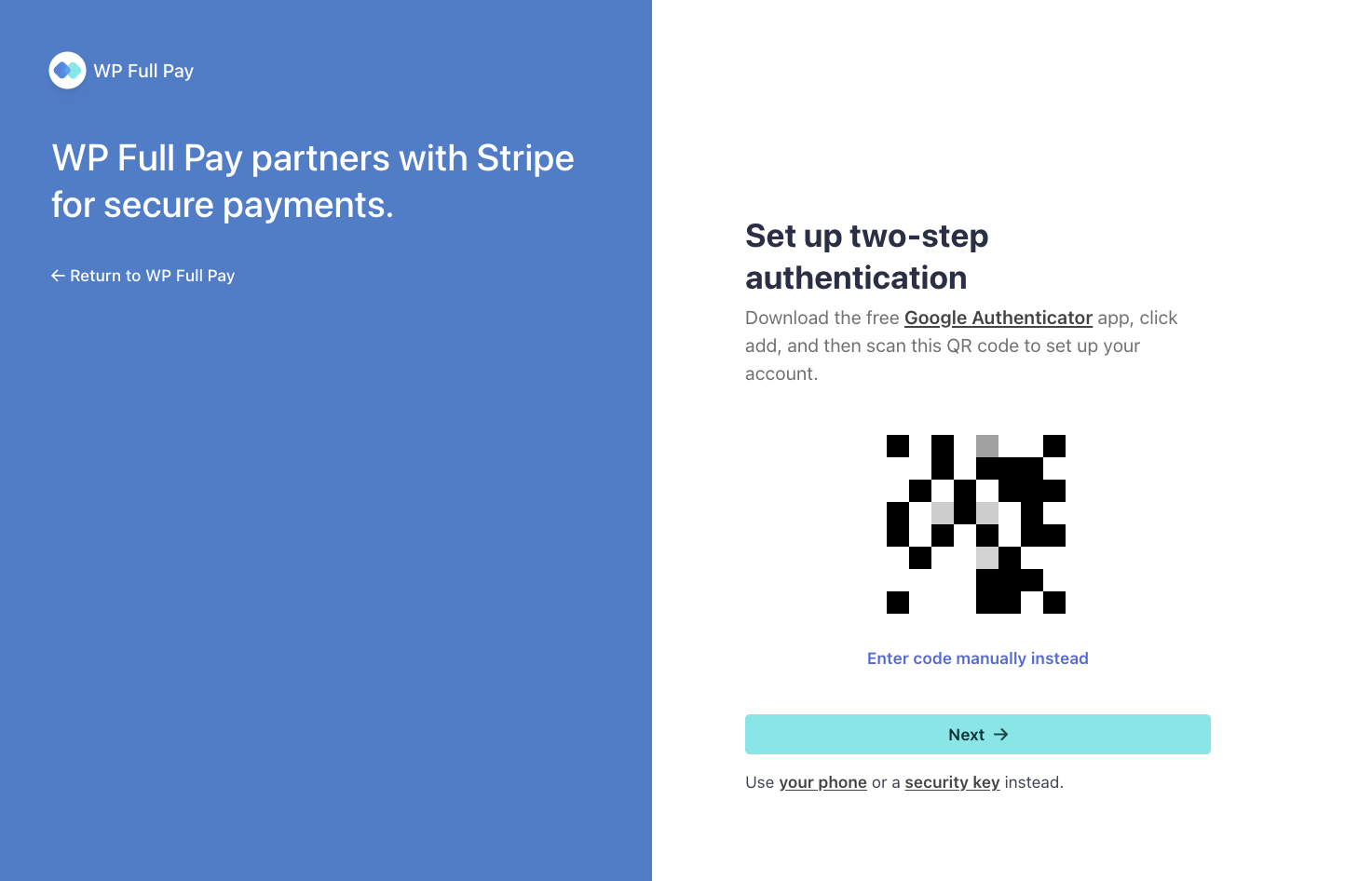
Wenn Sie durch diese sind, werden Sie zur WP Full Pay -Schnittstelle zurückgebracht:

Hier haben Sie die Option, Zahlungstipps per E -Mail zu abonnieren. Es ist optional.
Und damit ist der Kern der Integration erledigt!
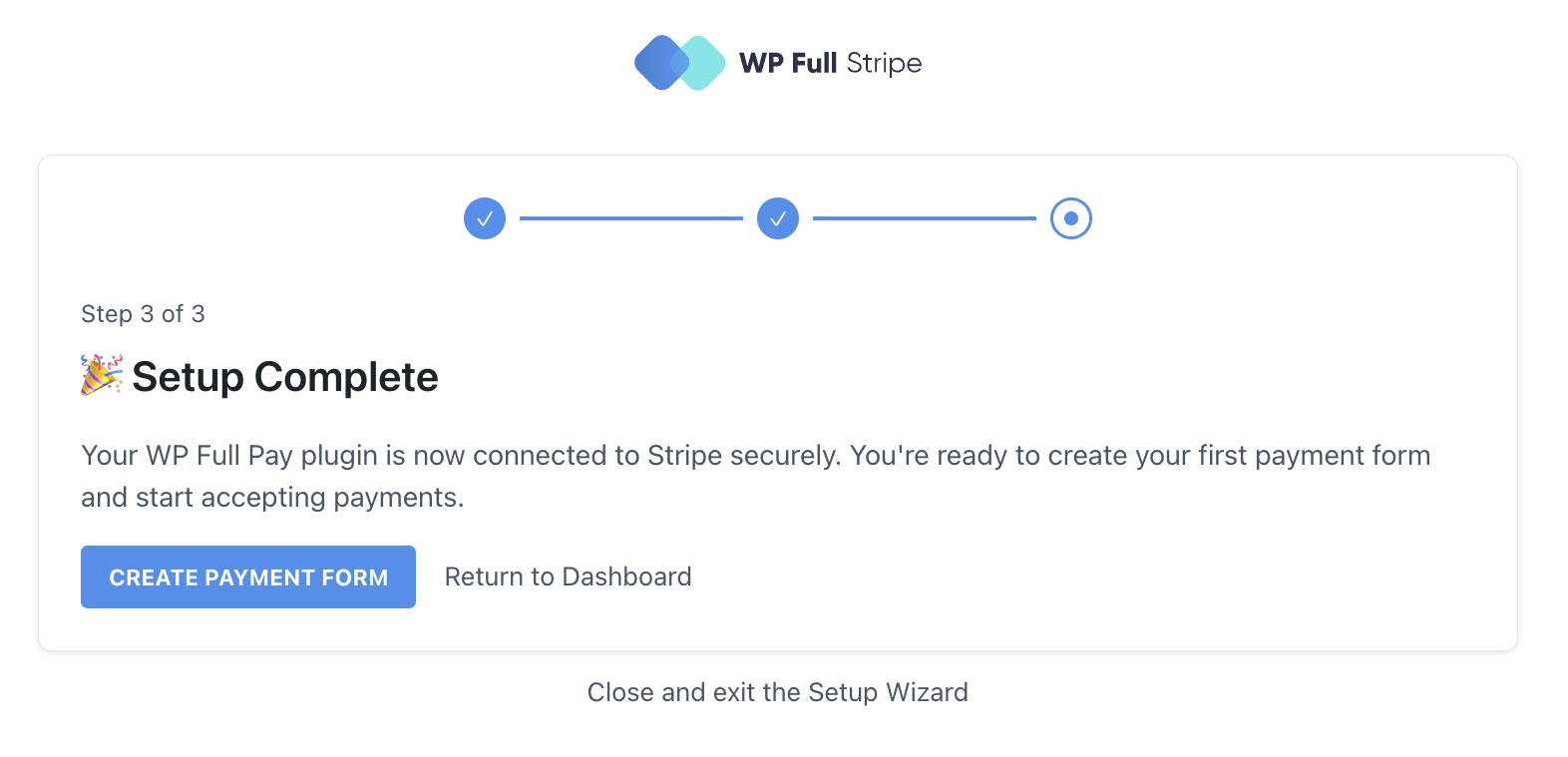
Schritt 3: Erstellen Sie Ihr erstes Zahlungsformular
Gehen Sie zu vollem Bezahlung → Zahlungsformulare . Klicken Sie auf das Formular hinzufügen , um zu beginnen:
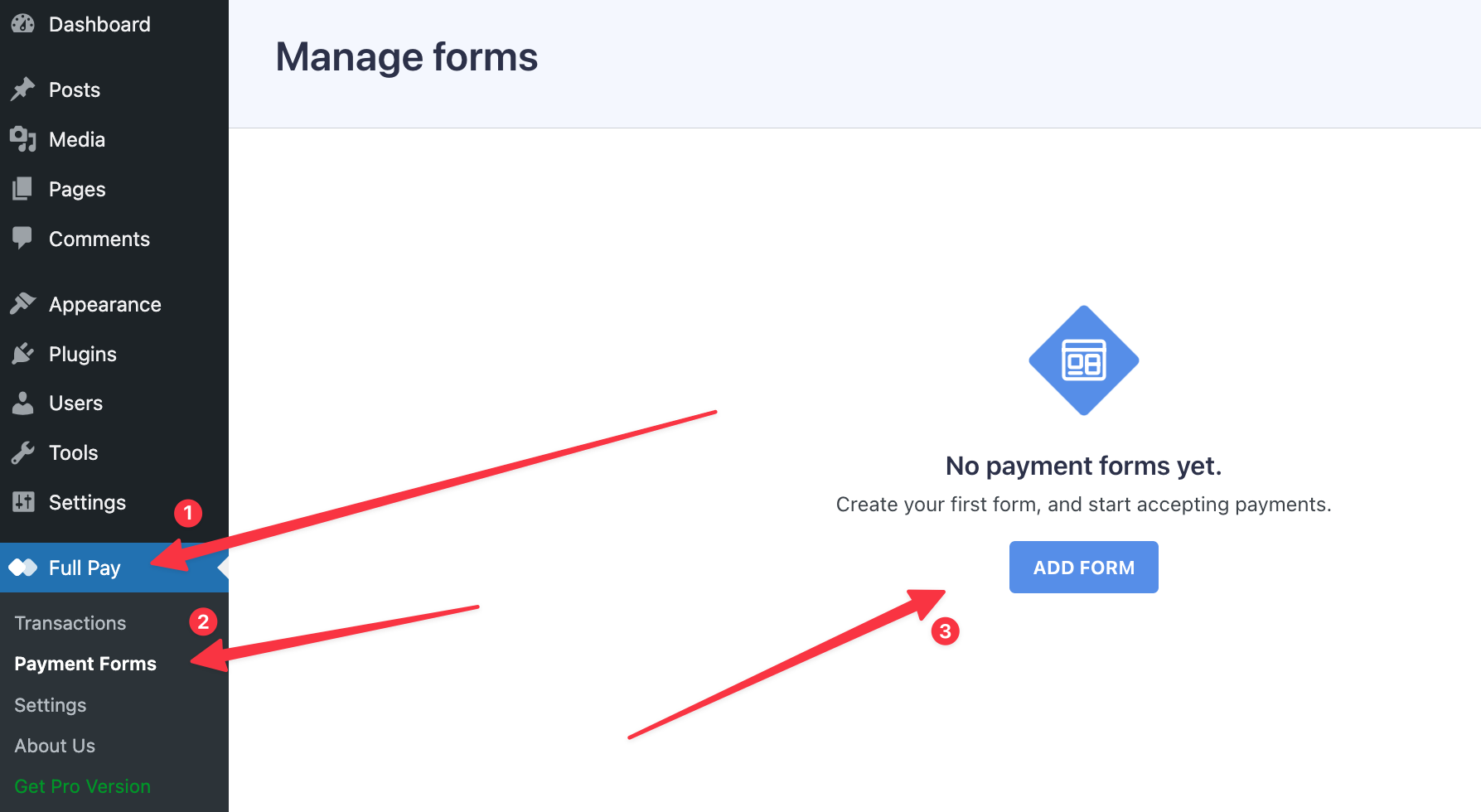
Dies ist meiner Meinung nach das Beste an der vollen Bezahlung von WP. Es hat die nützlichsten Arten von Formen für Sie und sie sind super einfach eingerichtet.
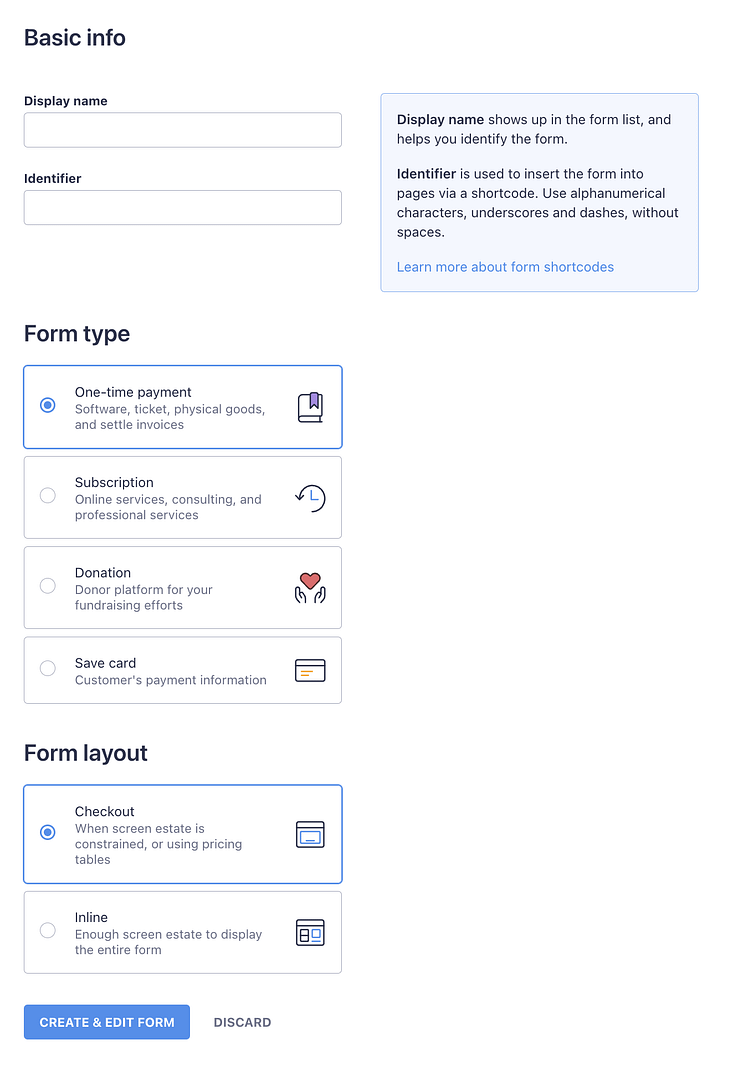
In den meisten Fällen möchten Sie eine einmalige Zahlung erstellen, wenn Sie gerade erst anfangen. Ich werde das als Beispiel verwenden.

Jedes Formular verfügt über eine Reihe von Einstellungen und Anpassungen, die Sie dafür festlegen können. Ausgehend von Grundlagen wie Anzeignamen über Zahlungseinstellungen, Steuern und mehr:
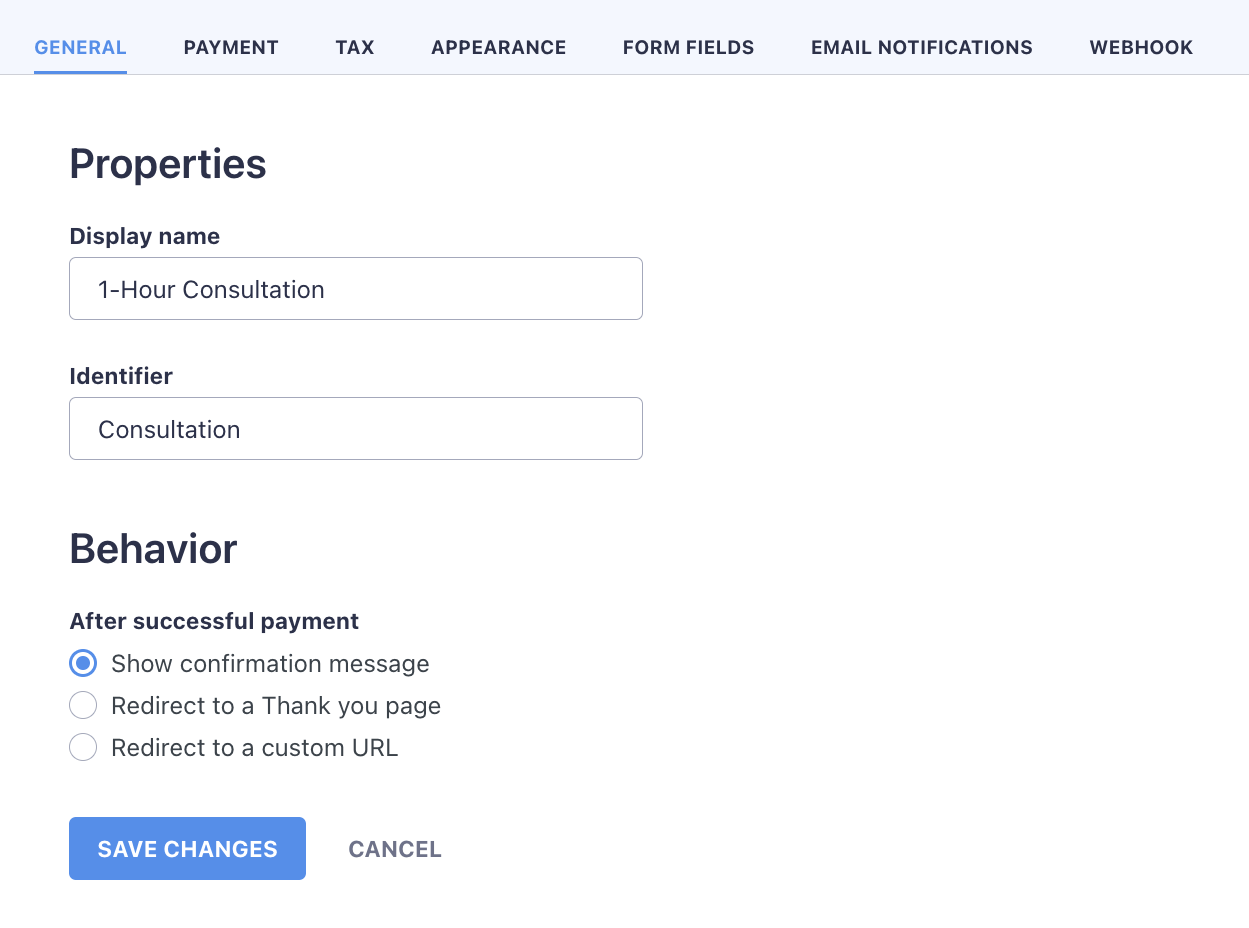
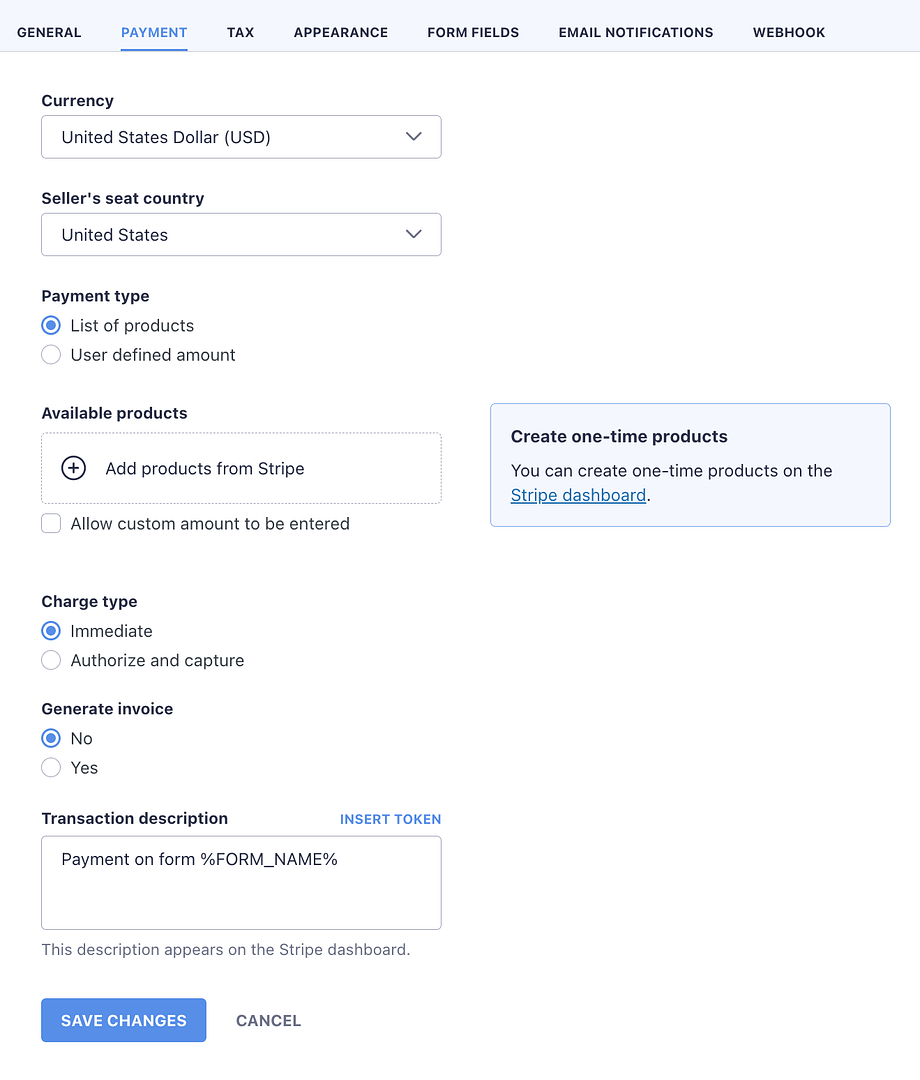
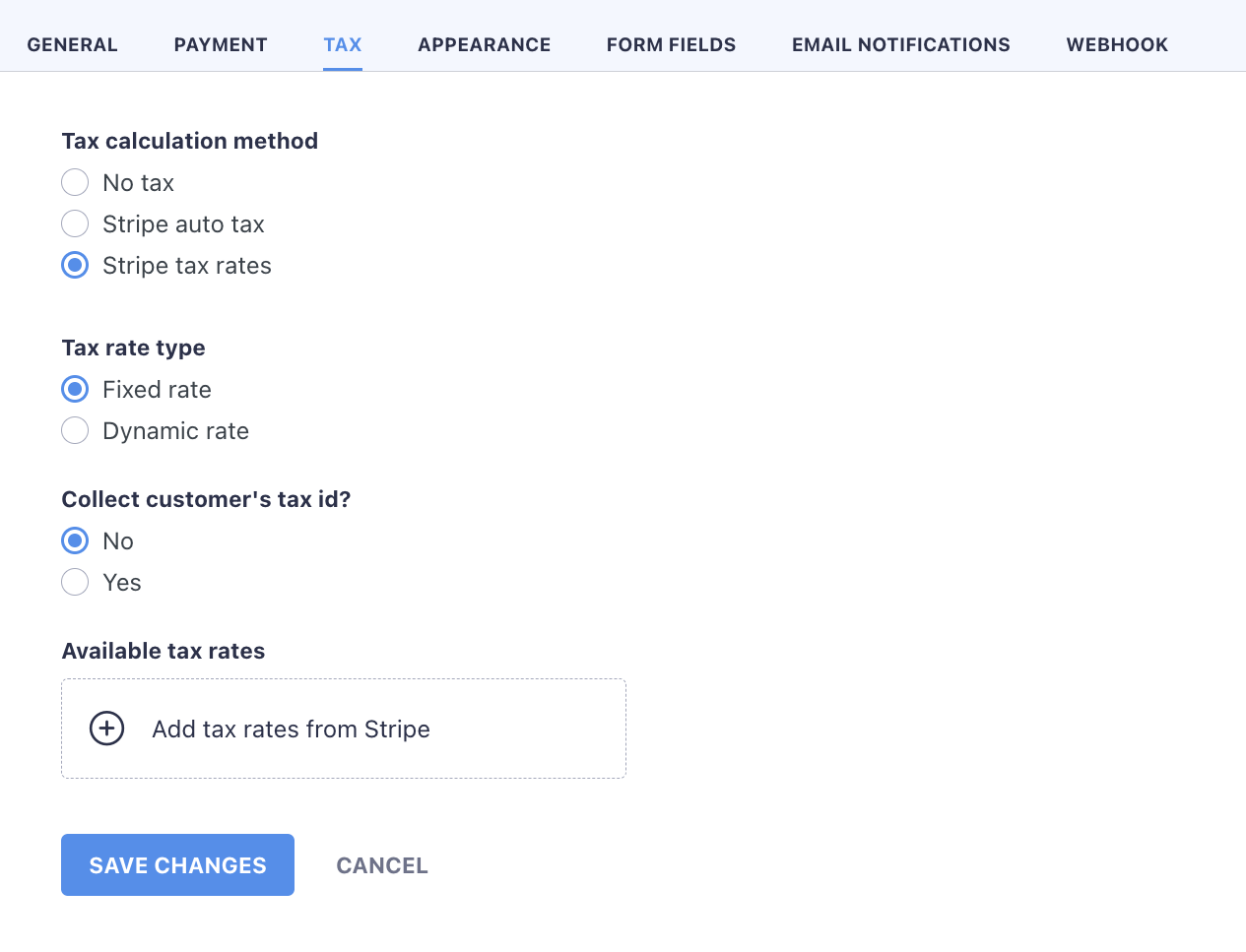
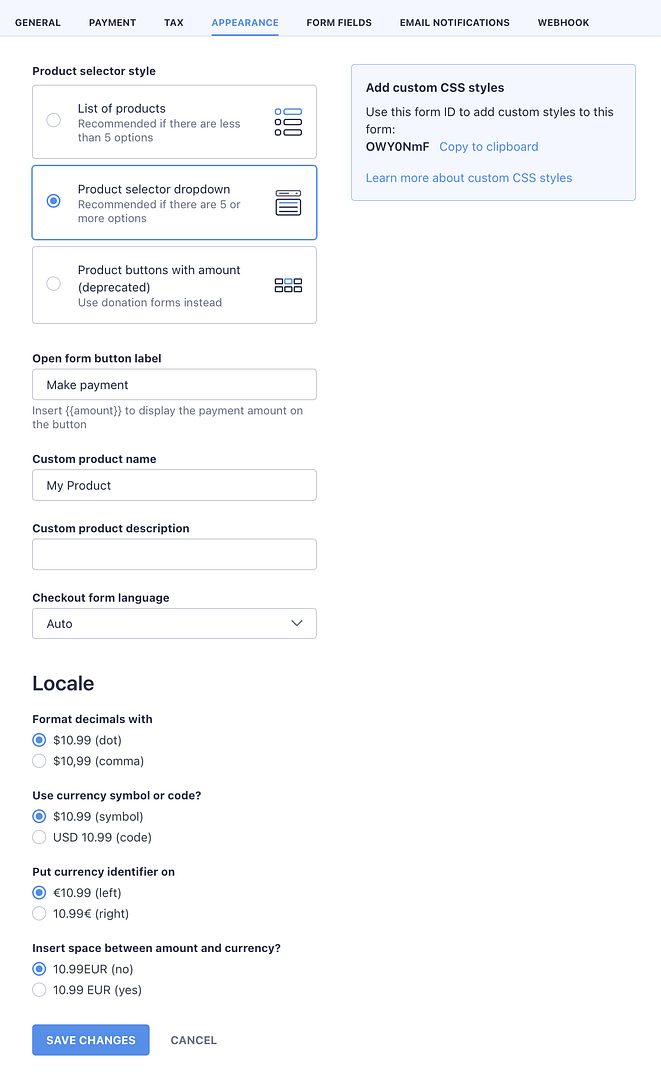
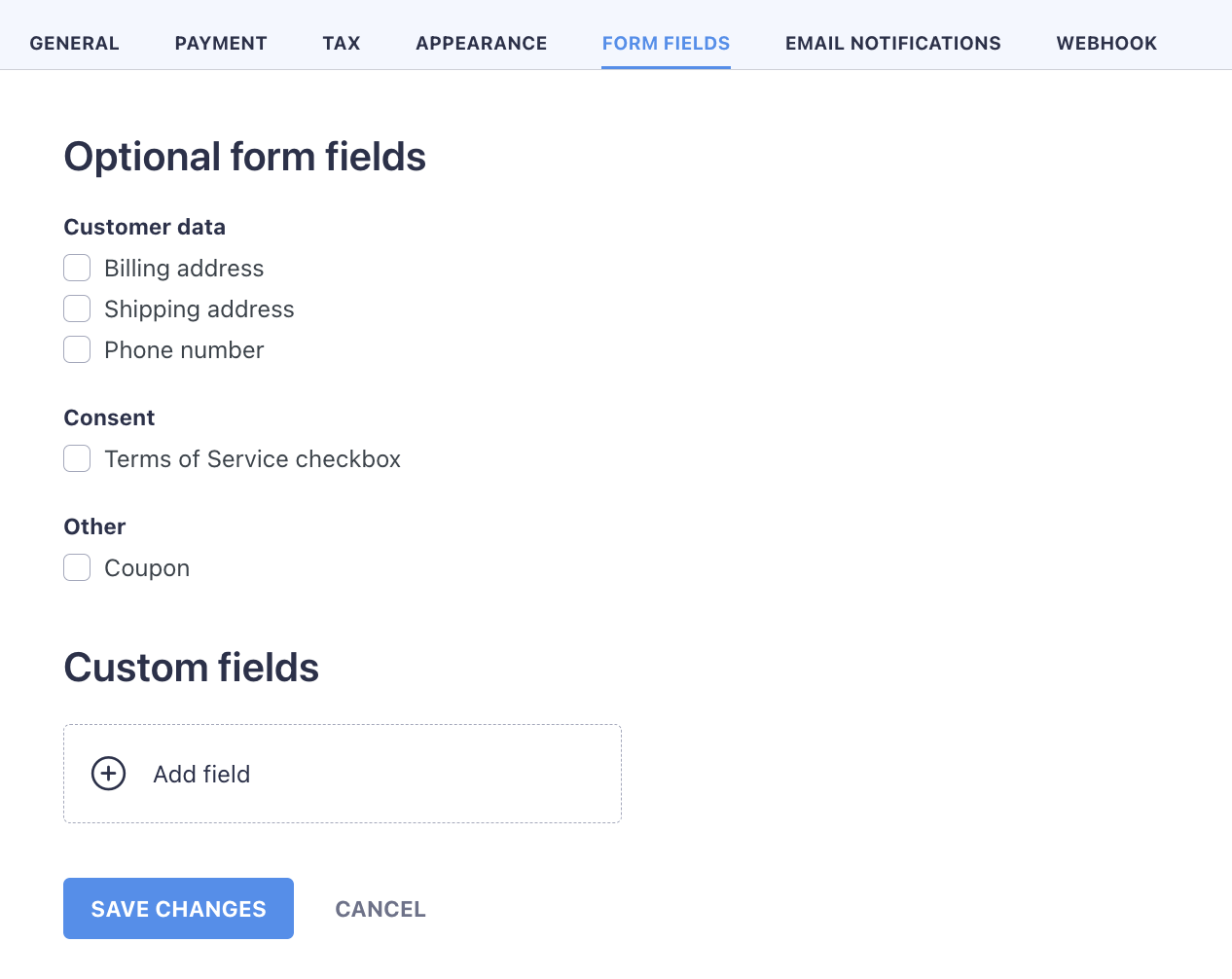
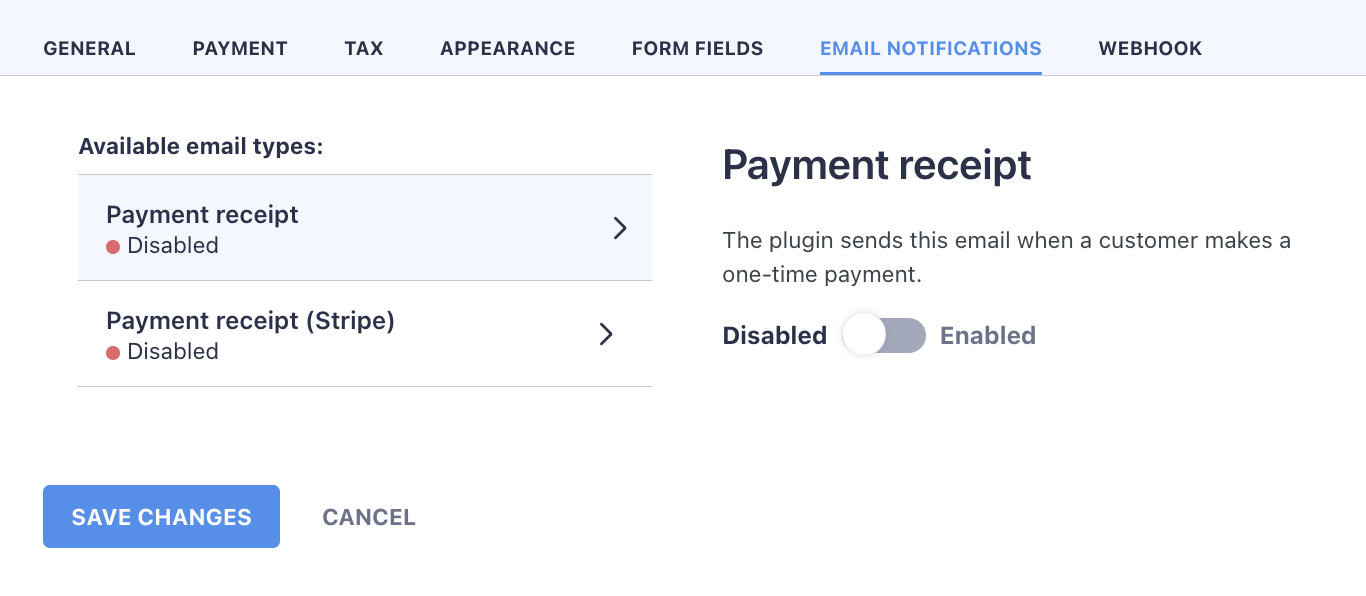
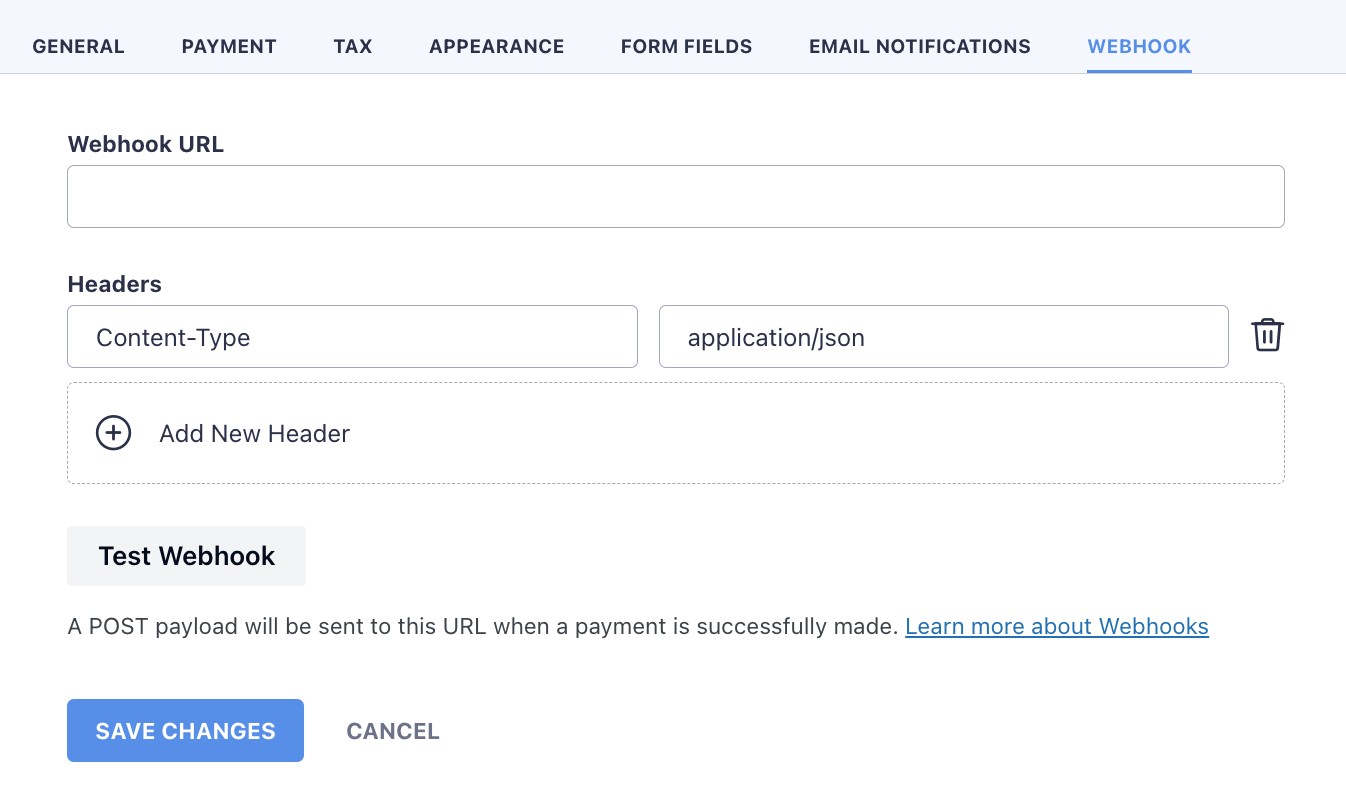
Ein Element, in dem Sie wahrscheinlich aufhören möchten - insbesondere wenn Sie dieses Setup verwenden, ohne dass Woocommerce darunter funktioniert - ist die Erstellung eines Streifenprodukts.
Gehen Sie dazu zurück zum Streifen -Dashboard und gehen Sie zum Produktkatalog und klicken Sie dann auf Produkt erstellen :

Nur einige grundlegende Einstellungen dort:
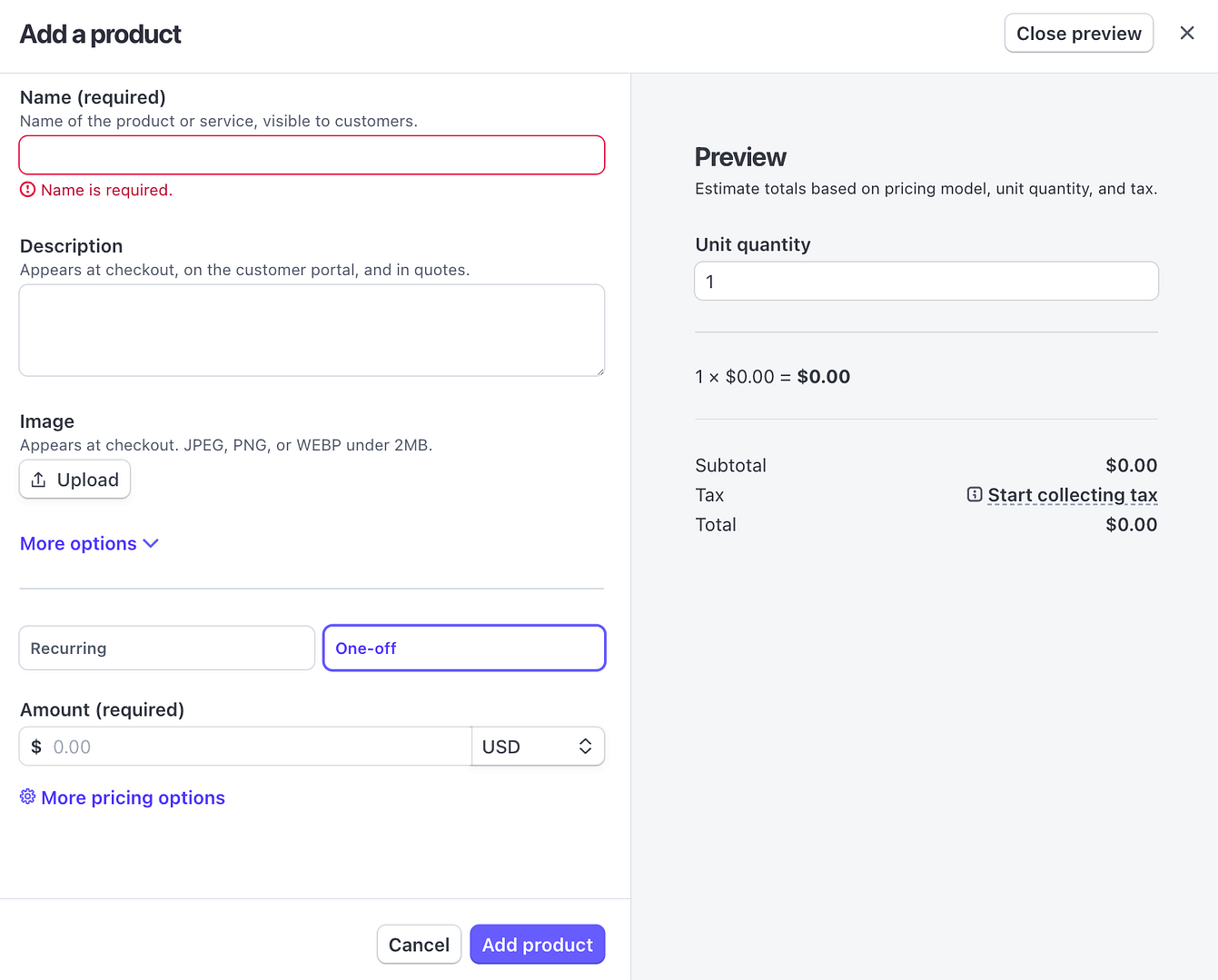
Sobald das Produkt erstellt wurde, können Sie es mit Ihrem einmaligen Zahlungsformular in WordPress verbinden. Sie können dies auf der Registerkarte "Zahlung" von WP Full Lohneinstellungen tun:
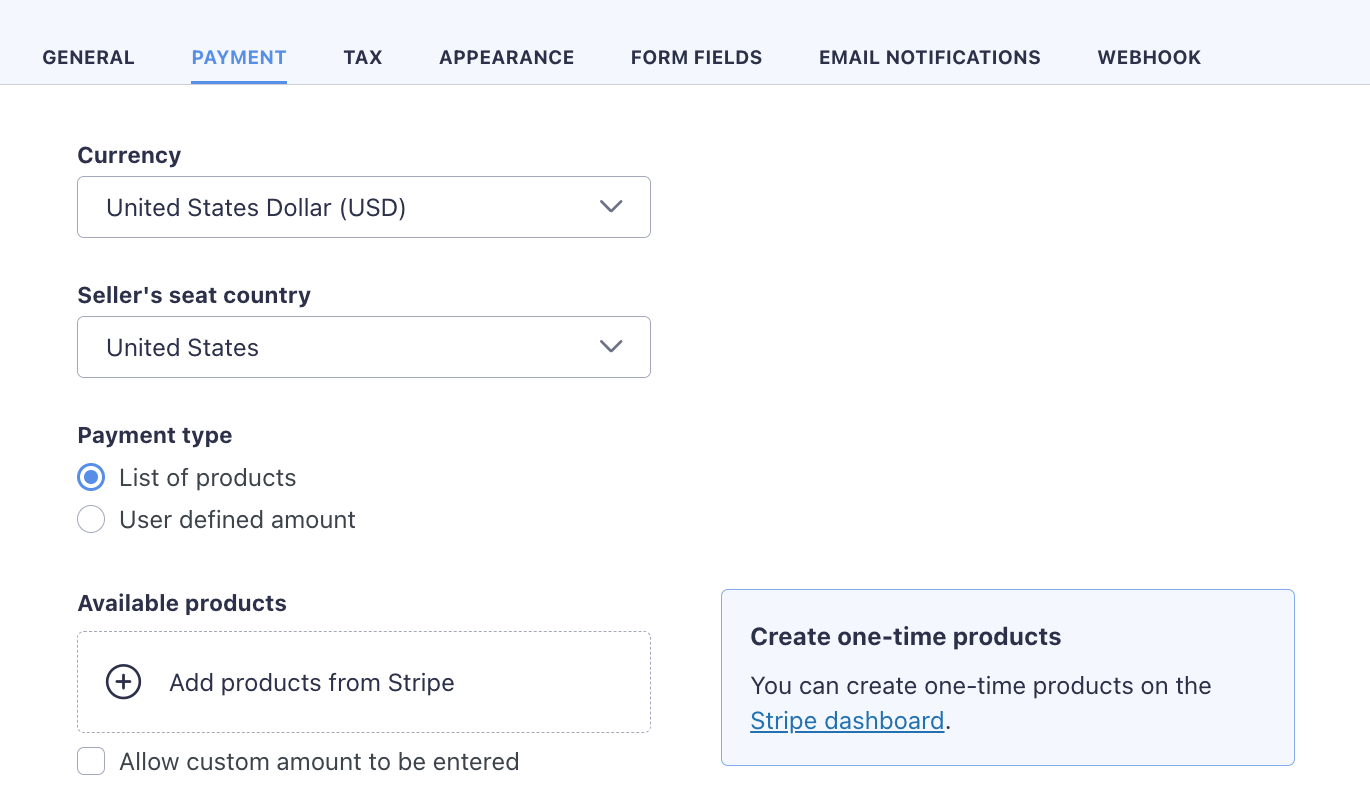
Klicken Sie auf die Schaltfläche „+“ und wählen Sie Ihr Produkt aus der Liste aus.
Natürlich können Sie die anderen Registerkarten in den Zahlungsformulareinstellungen durchlaufen, um das Erscheinungsbild des Formulars, die Art und Weise anzupassen, wie die Währungen angezeigt werden usw.
Wenn alles fertig ist, klicken Sie auf Änderungen speichern !
Sie sehen jetzt Ihr neues Formular in der Liste im WP Full Lohnbereich des WordPress -Dashboards:
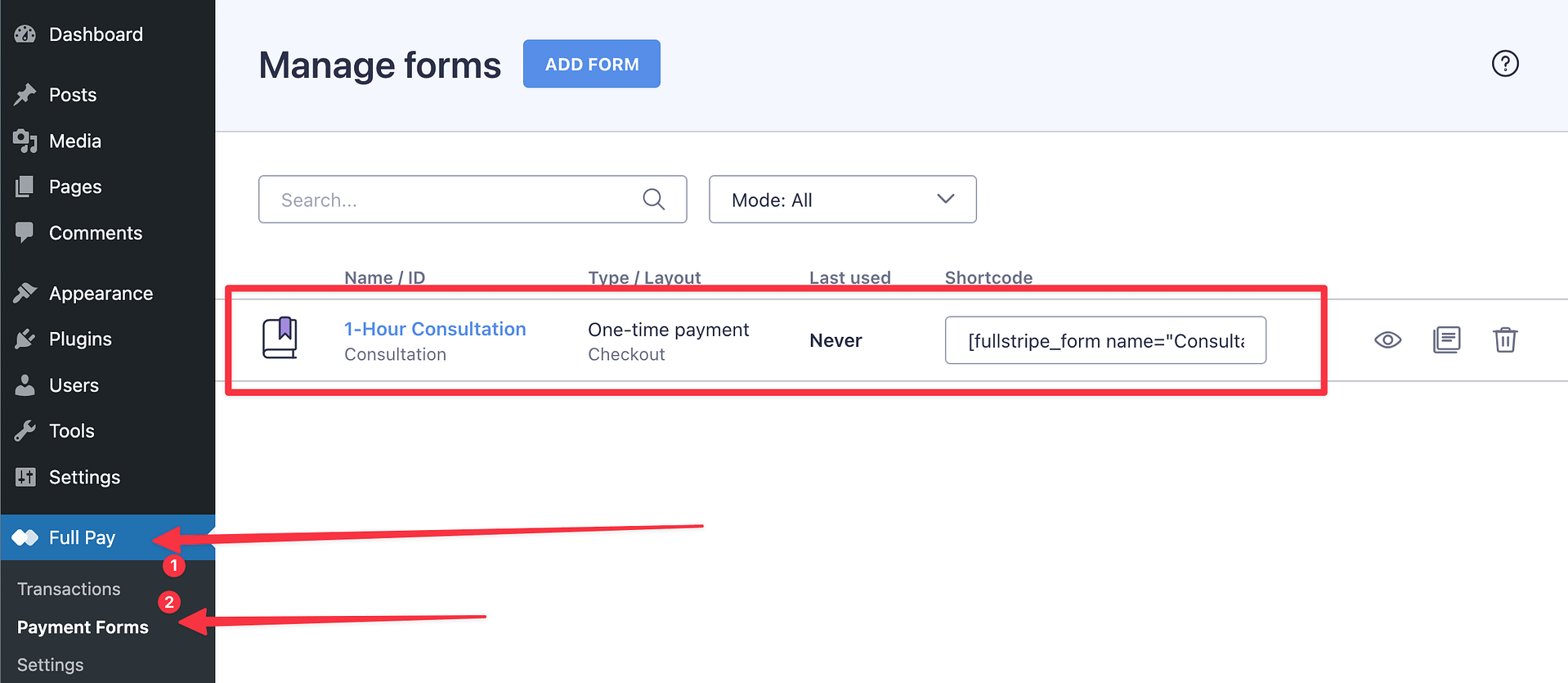
Schritt 4: Fügen Sie Ihr Formular zu einer beliebigen WordPress -Seite oder einem Beitrag hinzu
Schauen Sie sich den Screenshot oben noch einmal an. Der Code, den Sie im Feld Shortcode sehen können, ist, wie Sie Ihre Form überall in WordPress einbetten können.
Kopieren Sie diesen Code einfach und fügen Sie ihn in Ihre Seiten oder Beiträge ein. So wie: wie:
Gehen Sie zu einem beliebigen Beitrag oder einer Seite und fügen Sie dem Inhalt der Seite einen Shortcode -Block hinzu:
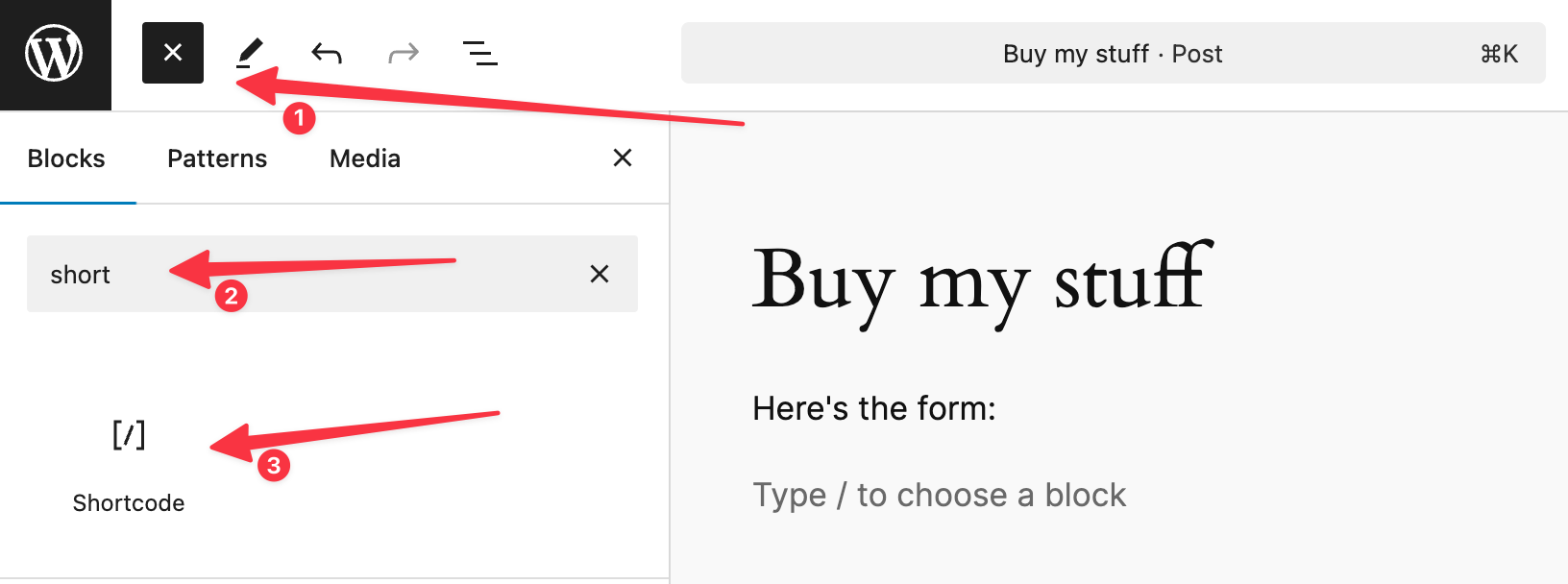
Fügen Sie in diesem Shortcode -Block Ihren benutzerdefinierten Formularcode von WP Full Pay ein:
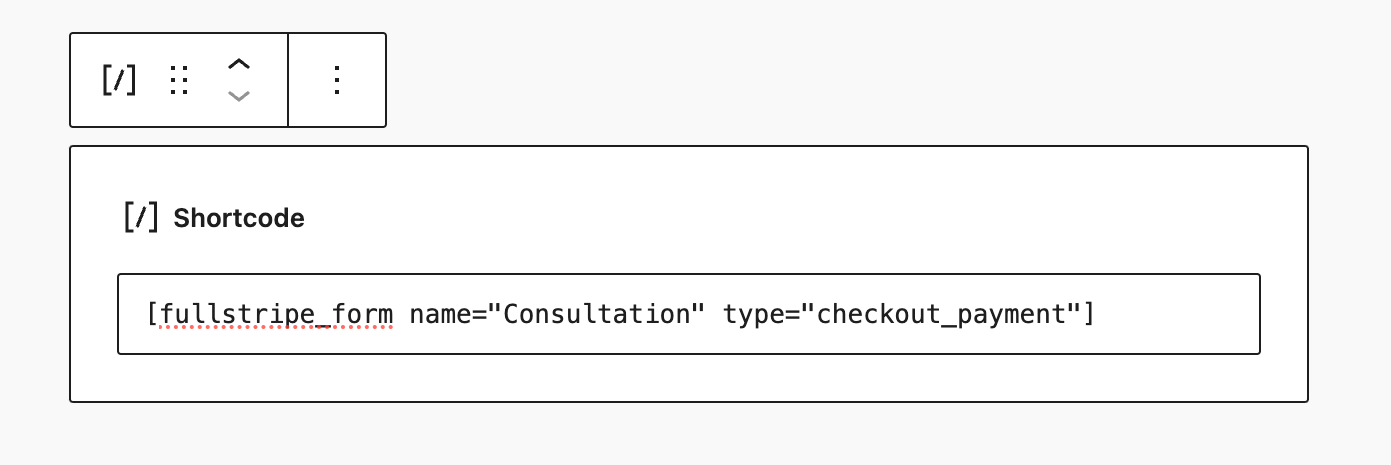
Speichern Sie die Seite.
Das ist es! Ihr Zahlungsformular ist jetzt öffentlich sichtbar. Beispiel Look:
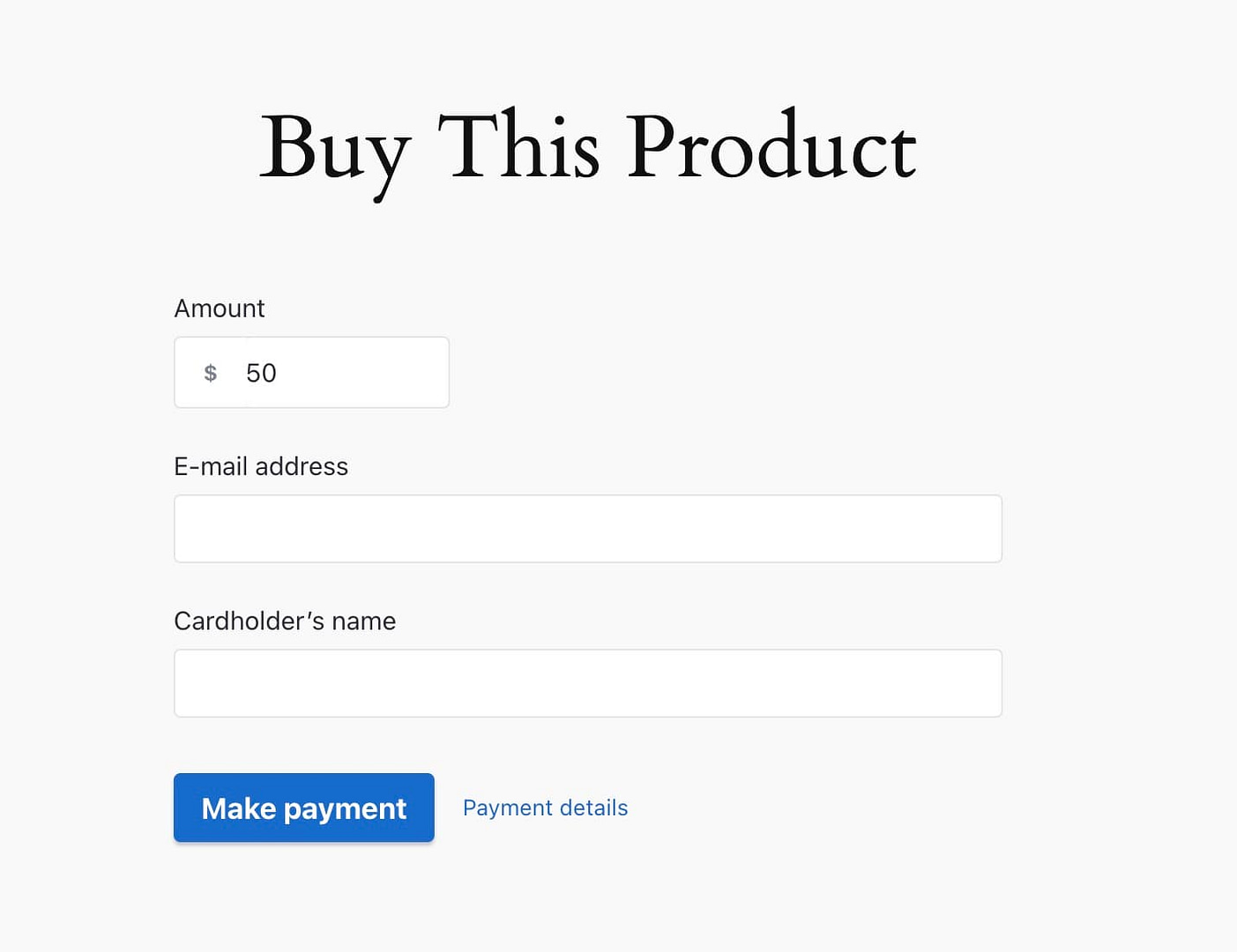
Gehen Sie voll Profi!
Das obige fasst die Hauptstreifenintegration mit WordPress zusammen und wie Sie alles so gut wie möglich einrichten.
Davon abgesehen macht WP Full Lohn mehr als nur einmalige Transaktionen. Es gibt Ihnen viele flexible Zahlungsoptionen, die unterschiedliche Anforderungen entsprechen. Hier ist, was Sie noch tun können:
Wiederkehrende Zahlungen
Richten Sie Abonnementformulare für laufende Zahlungen ein. Dies eignet sich perfekt für Mitgliedschaften, SaaS -Produkte oder alle Dienstleistungen, die monatlich, vierteljährlich oder jährlich in Rechnung gestellt werden. Sie können den Abrechnungszyklus an Ihr Angebot anpassen.
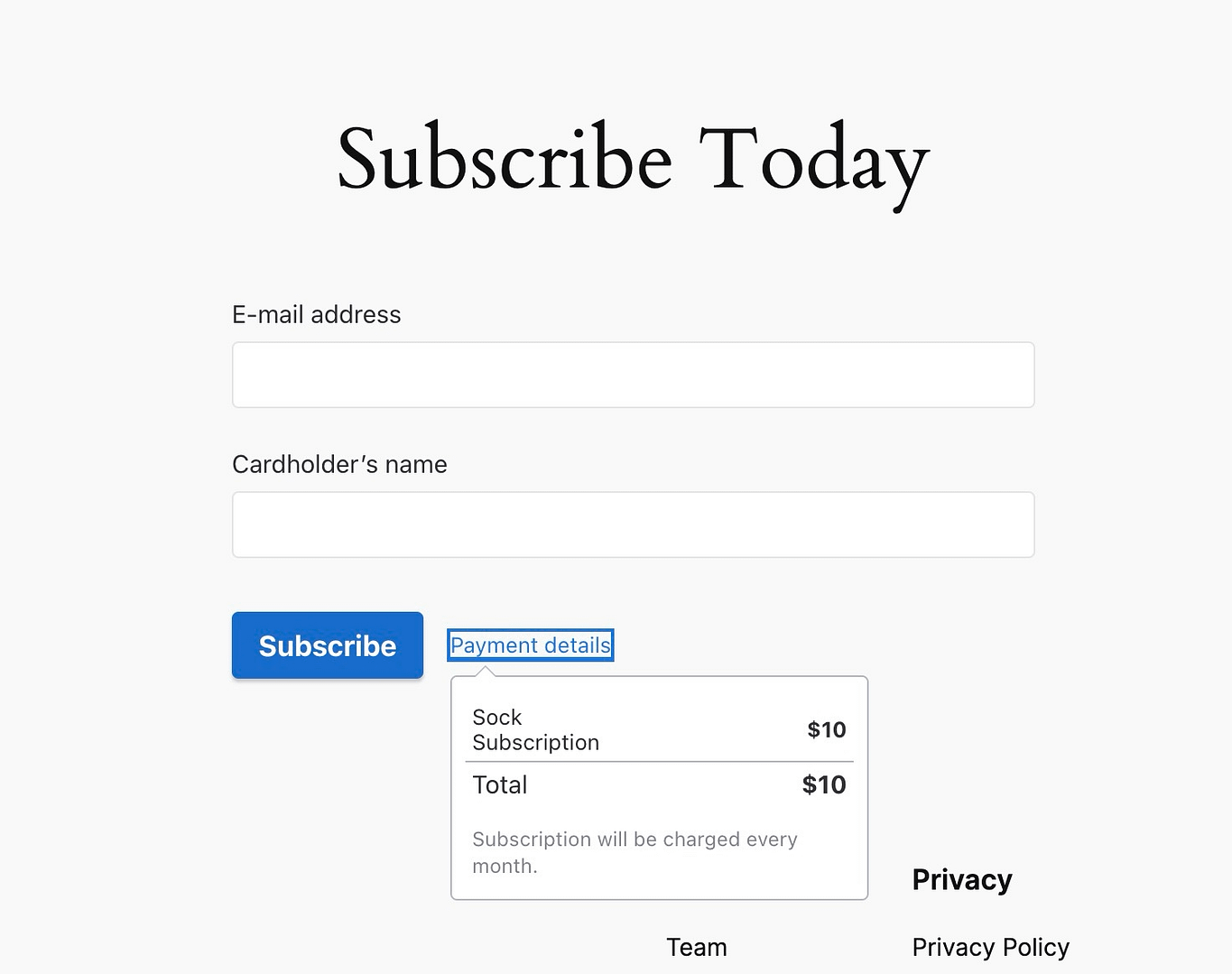
Kundenkarten speichern
Sie können den Kunden erlauben, ihre Zahlungsdaten sicher für zukünftige Einkäufe zu sparen . Dies beschleunigt nicht nur die Kasse, sondern erleichtert es auch einfacher, diese wiederkehrenden Gebühren oder Follow-up-Zahlungen zu behandeln, ohne erneut nach Kartendaten zu fragen.
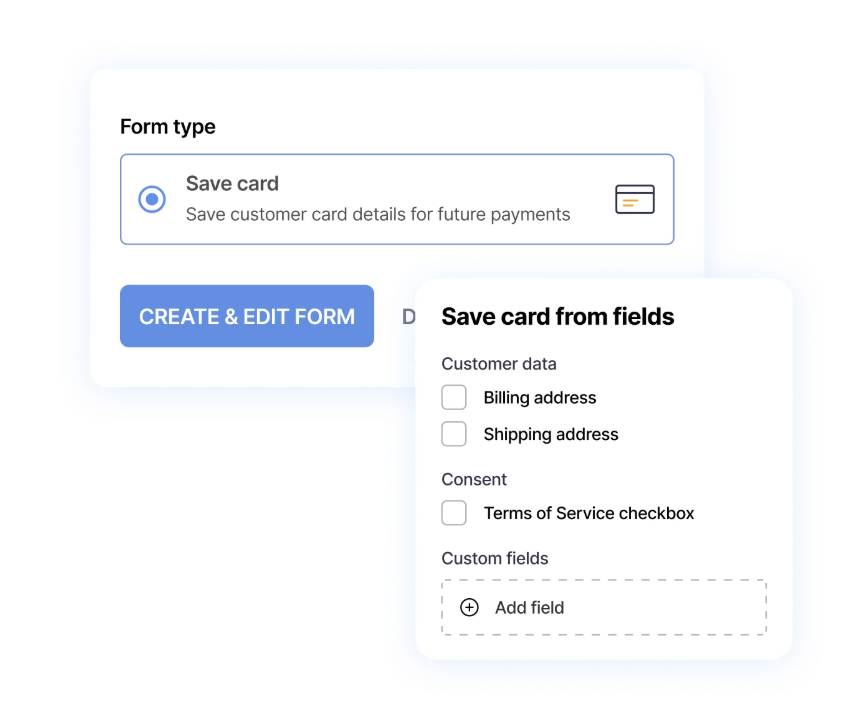
Spenden
Spenden sind vielleicht eine der interessantesten Merkmale von WP Full Pay. Sie können Spendenformulare für einmalige und wiederkehrende Beiträge hinzufügen . Dies ist perfekt für gemeinnützige Organisationen, Blogger, digitale Schöpfer oder jeden, der Unterstützung von ihrer Community sammeln möchte. Sie können sogar voreingestellte Beträge vorschlagen oder Spender auswählen lassen, was sie geben möchten.
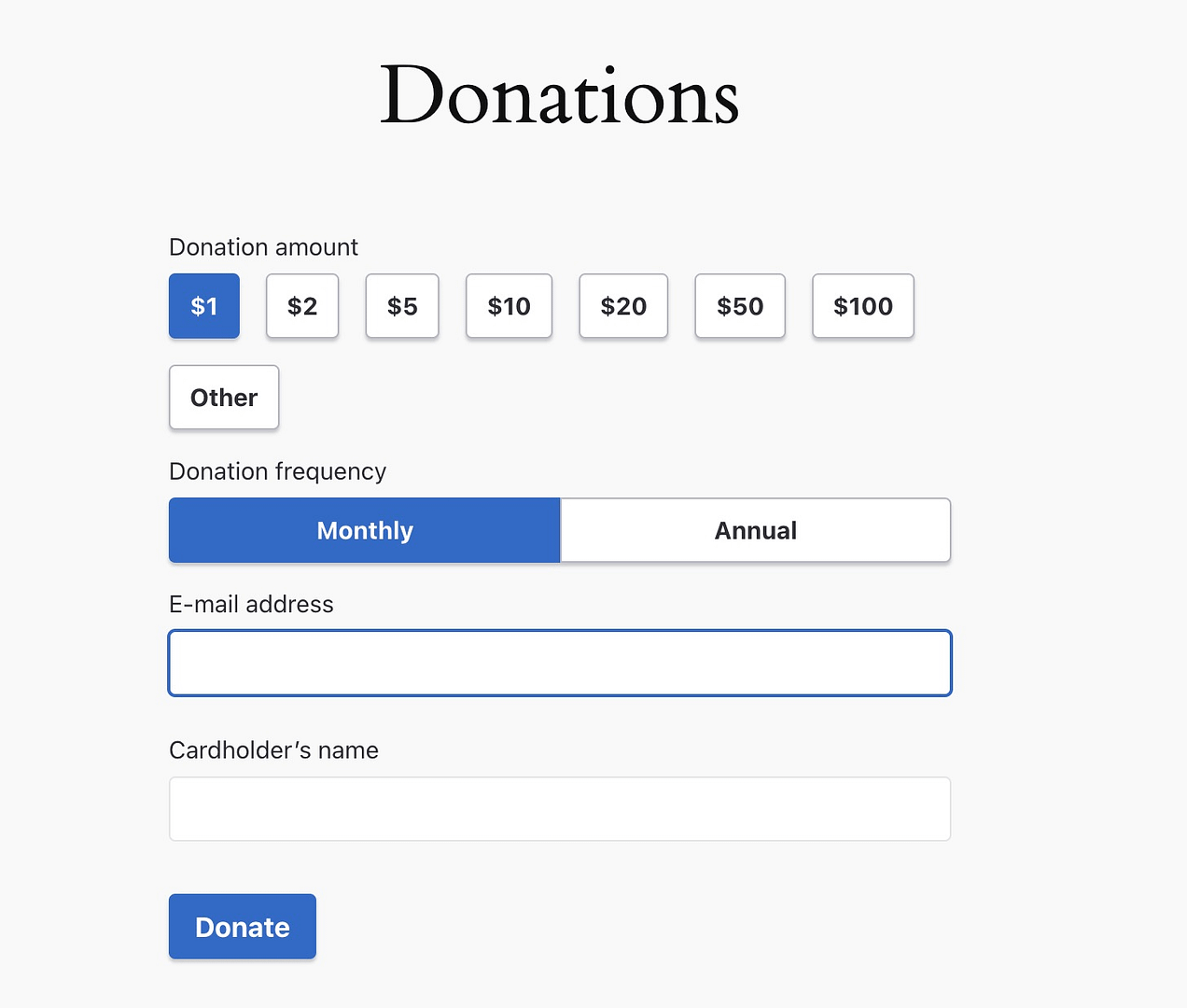
Dein Umzug!
Das Einrichten von Streifen auf Ihrer WordPress -Site mit WP Full Pay ist nicht kompliziert, wenn Sie sie Schritt für Schritt aufschlüsseln. Sobald alles in Betrieb ist, haben Sie eine zuverlässige und sichere Möglichkeit, Zahlungen zu akzeptieren. Das Beste daran ist, dass es für Standardprodukte, -dienste, Abonnements oder Spenden funktioniert.
Sie können ohne Vorabkosten beginnen und die kostenlose Version von WP Full Pay verwenden. Wenn Ihr Umsatz wächst, können Sie bei den Transaktionsgebühren auf einen kostenpflichtigen Plan wechseln. (Ich empfehle Ihnen tatsächlich, mit der kostenlosen Version zu beginnen. Sie können Ihr Setup in jedem Moment in den Lizenzeinstellungen von WP Full Pay in einen bezahlten Einstellungen umwandeln.)
Wenn Sie auf Probleme stoßen, haben sowohl Stripe als auch WP Full Pay einen soliden Unterstützung, um Ihnen zu helfen. Wir sollten es wissen! 😉